Page 1
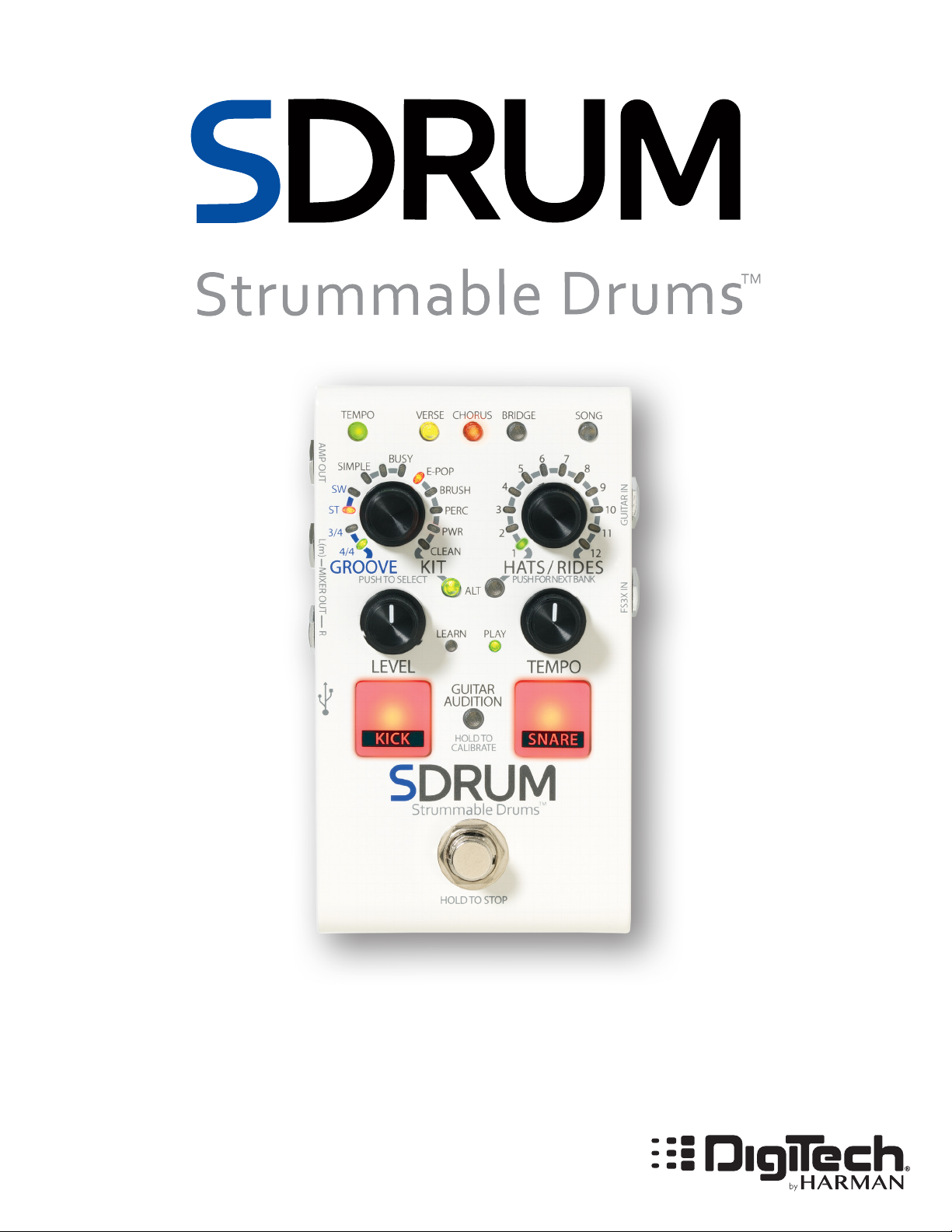
MODE D’EMPLOI
Page 2
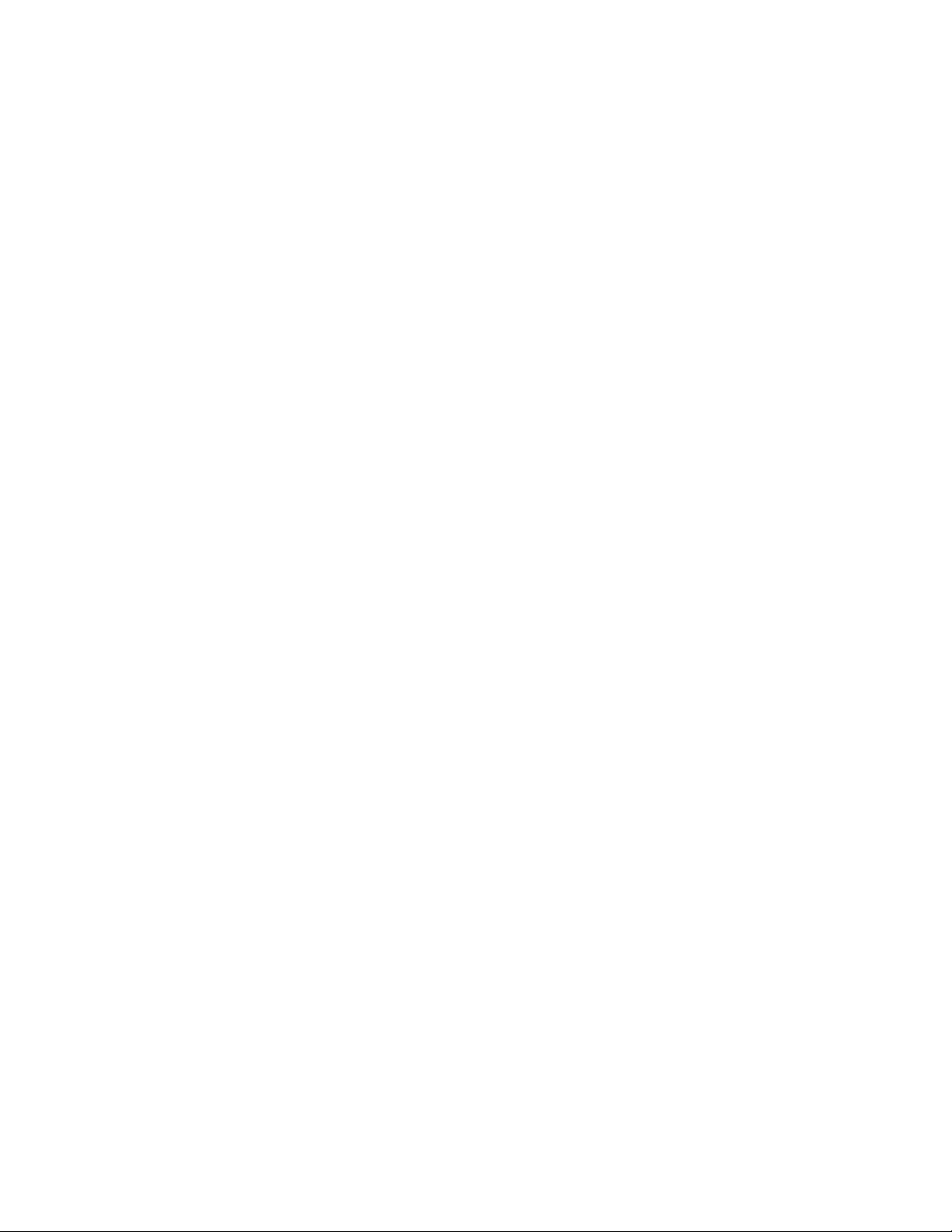
Garantie
La société DigiTech® est très fière de ses produits, qui sont tous sont couverts par la garantie suivante :
1. N’oubliez pas d’enregistrer votre achat en ligne sur digitech.com dans les dix jours à compter de la date d’achat, afin de
valider cette garantie. Cette garantie ne s’applique qu’aux achats effectués aux États-Unis.
2. DigiTech garantit ce produit, à condition qu'il ait été acheté neuf chez un revendeur DigiTech des États-Unis et utilisé aux
États-Unis, contre tout vice de pièces et de main-d’œuvre, dans des conditions normales d'utilisation et d'entretien. Non
transférable, cette garantie n'est valable que pour l'acheteur d'origine.
3. La responsabilité de DigiTech se limite à la réparation ou à l’échange du matériel présentant des signes de défectuosité, à
condition que le produit lui soit retourné ACCOMPAGNÉ DE L’AUTORISATION DE RETOUR, les pièces et la main-d’œuvre étant
couverts pendant une période d'un an. Un Numéro d’autorisation de retour peut être obtenu en contactant DigiTech. La
société décline toute responsabilité en cas de dommages consécutifs à l’utilisation du produit, quels que soient les circuits
ou assemblages concernés.
4. Il incombe au consommateur de fournir un justificatif d'achat. Toute demande de réparation sous garantie doit être
accompagnée d'une copie du ticket de caisse d'origine.
5. DigiTech se réserve le droit de modifier la présentation du produit, d’y apporter des compléments ou améliorations, sans
aucune obligation d’installer ces mêmes modifications sur des versions antérieures du produit.
6. Le consommateur perd le privilège de cette garantie si le produit a été ouvert et modifié autrement que par un technicien
agréé DigiTech, ou en cas d’utilisation du produit à une tension secteur ne correspondant pas aux consignes du fabricant.
7. Les présentes consignes remplacent toute autre garantie, exprimée ou implicite. DigiTech décline toute obligation
ou responsabilité associée à la vente de ce produit, et elle n'autorise personne d'autre à assumer ces obligations et
responsabilités en son nom. DigiTech ou ses revendeurs déclinent toute responsabilité afférente à d'éventuels dommages
exceptionnels ou indirects ou à des retards d’application de cette garantie résultant de raisons indépendantes de leur volonté.
REMARQUE : Linformation fournie dans ce mode d'emploi est susceptible d'être modifiée à tout moment, sans préavis. Certains
détails de ce mode d'emploi peuvent être erronés suite à des modifications non documentées eapportées au produit depuis la
publication de la présente version. L'information publiée dans ce mode d'emploi se substitue aux détails publiés dans toutes les
versions antérieures.
Service & Support technique
Contactez le Support technique DigiTech pour tout problème nécessitant son intervention. Veillez à disposer de l'information
nécessaire pour pouvoir décrire précisément le problème. Munissez-vous du numéro de série de votre appareil - vous le
trouverez sur une étiquette collée sur le châssis. Si vous n'avez pas encore pris le temps d'enregistrer votre produit, veillez à le
faire dès maintenant à l'adresse digitech.com.
Nous vous recommandons de consulter ce mode d'emploi avant de renvoyer un produit à l'usine à des fins de réparation. Vérifiez
que vous avez bien suivi les étapes de la procédure d'installation et d'utilisation de votre appareil. Pour toute aide technique
plus poussée ou réparation, contactez nos services de support technique au (801) 566-8800 ou rendez-vous sur digitech.com.
N'OUBLIEZ PAS avant de renvoyer un produit à l'usine à des fins de réparation, de contacter le Support technique pour demander
un Numéro d'autorisation de retour.
AUCUN PRODUIT NE PEUT ÊTRE ACCEPTÉ PAR L'USINE SANS NUMÉRO D'AUTORISATION DE RETOUR.
Veuillez consulter l'information relative à la garantie, qui concerne le premier utilisateur final du produit. Après expiration de la
garantie, des frais d'un montant raisonnable sont pratiqués pour les pièces, la main-d'œuvre et l'emballage du produit, si vous
choisissez de renvoyer votre produit à l'usine à des fins de réparation. Dans tous les cas, les frais de transport du produit jusqu'à
l'usine sont à votre charge. DigiTech assume la prise en charge des frais de renvoi, si l'appareil est encore sous garantie.
Si vous les avez gardés, utilisez les matériaux d'emballage d'origine. Indiquez, sur l'emballage, le nom de l'expéditeur et la
mention suivante en lettres rouges : ATTENTION INSTRUMENT DÉLICAT - FRAGILE ! Assurez le colis à sa juste valeur. Veillez à ce
que le colis soit envoyé en port prépayé et non en port dû. N'envoyez pas votre appareil par colis postal.
Page 3
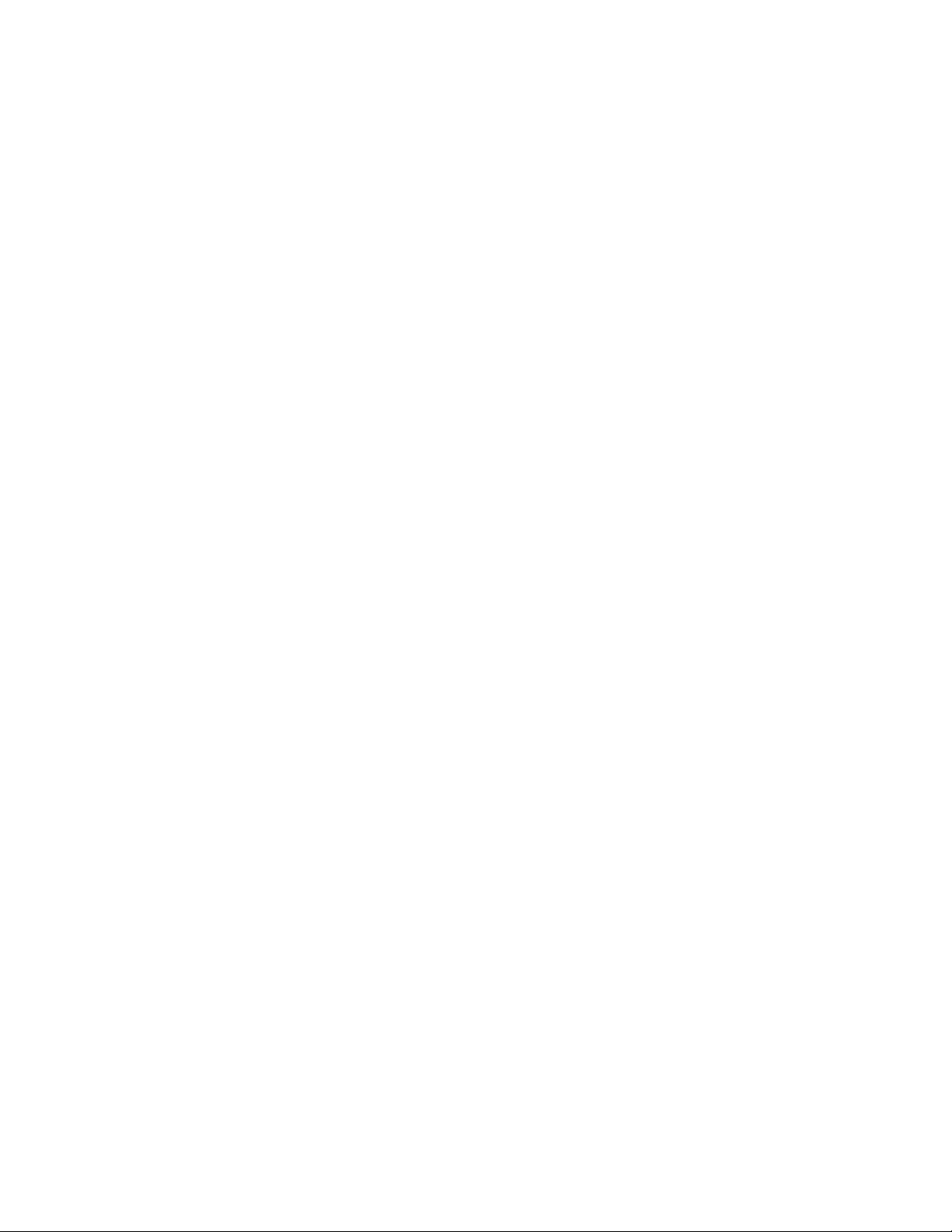
Sommaire
Introduction ............................................................ 1
Caractéristiques ......................................................2
Guide de démarrage rapide ..................................2
Interface utilisateur et connecteurs .....................3
Connecteurs ................................................................................... 3
Interface utilisateur .....................................................................4
Schémas électriques .............................................. 8
Configuration de l’amplificateur .............................................8
Configuration de la console ..................................................... 8
Paramétrage Ampli + Console ................................................9
Configuration du JamSync .......................................................9
Fonctionnement du jack de sortie ...................... 10
Utilisation de parties de chanson .......................22
Modifier les intensités des parties des chansons ...........22
Lire et basculer entre les parties de chanson ..................22
Arrêter le playback et terminer une chanson ..................23
Effacer une partie de chanson ..............................................23
Gestion des chansons ..........................................24
Créer une nouvelle chanson ..................................................24
Charger une chanson ...............................................................24
Copier une chanson vers un emplacement vide ..........25
Effacer une chanson ..................................................................25
Effacer plusieurs chansons .....................................................26
Fonctions avancées et conseils ...........................27
Activer le pré-décompte et le SilentClear .........................27
Génération automatique d'un pattern de batterie
pour le pont .................................................................................27
Pré-sélectionner les réglage du chiffrage et du
caractère ........................................................................................28
Apprendre une chanson entière en une seule fois .......28
Établir les connexions et mettre sous tension ...10
Apprendre les patterns de batterie ....................11
Utilisation du métronome.......................................................11
Apprendre les patterns de batterie avec les pads
Kick et Snare .................................................................................12
Apprendre les patterns de batterie avec une
guitare ou une basse ................................................................13
Sélection des réglages du pattern de batterie ..15
Sélection des indicateurs de mesure ..................................15
Sélection du caractère ..............................................................15
Sélection du nombre d'ornements......................................16
Sélection du kit de batterie ....................................................17
Sélection d'autres sons pour le Kick/Snare .....................18
Sélection des éléments main droite de la batterie ........19
Sélection d'une variation et d'un chiffrage du
sous-rythme pour les éléments main droite de
la batterie ................................................................................20
Sélection d'autres sons pour les éléments main
droite de la batterie ..............................................................20
Réglage du tempo .....................................................................21
Réglage du tempo à l'aide du bouton Tempo ............21
Réglage du tempo à l'aide de la molette Tempo ......21
Apprendre des patterns de batterie
particuliers ............................................................ 29
Apprendre un pattern difficile...............................................29
Apprendre un pattern sans kick ou snare sur la
pulsation 1 ....................................................................................29
Apprendre un pattern sans kick ou snare. ........................29
Apprendre un pattern avec un kick et snare sur la
même pulsation ..........................................................................29
Apprendre un pattern shuffle sur un demi-temps ........29
Apprendre un pattern Ballad 6/8 .........................................30
Apprendre un pattern de train beat classique ................30
Apprendre un pattern Brush Swirl Jazz typique .............30
Utiliser JamSync ...................................................31
Établir les connexions JamSync ............................................31
Apprendre à la SDRUM et aux boucles
d'enregistrement ........................................................................32
Utiliser un commutateur au pied FS3X ...............33
Réinitialisation aux valeurs d'usine .................... 35
Mise à jour du firmware .......................................35
Spécifications ........................................................36
Page 4
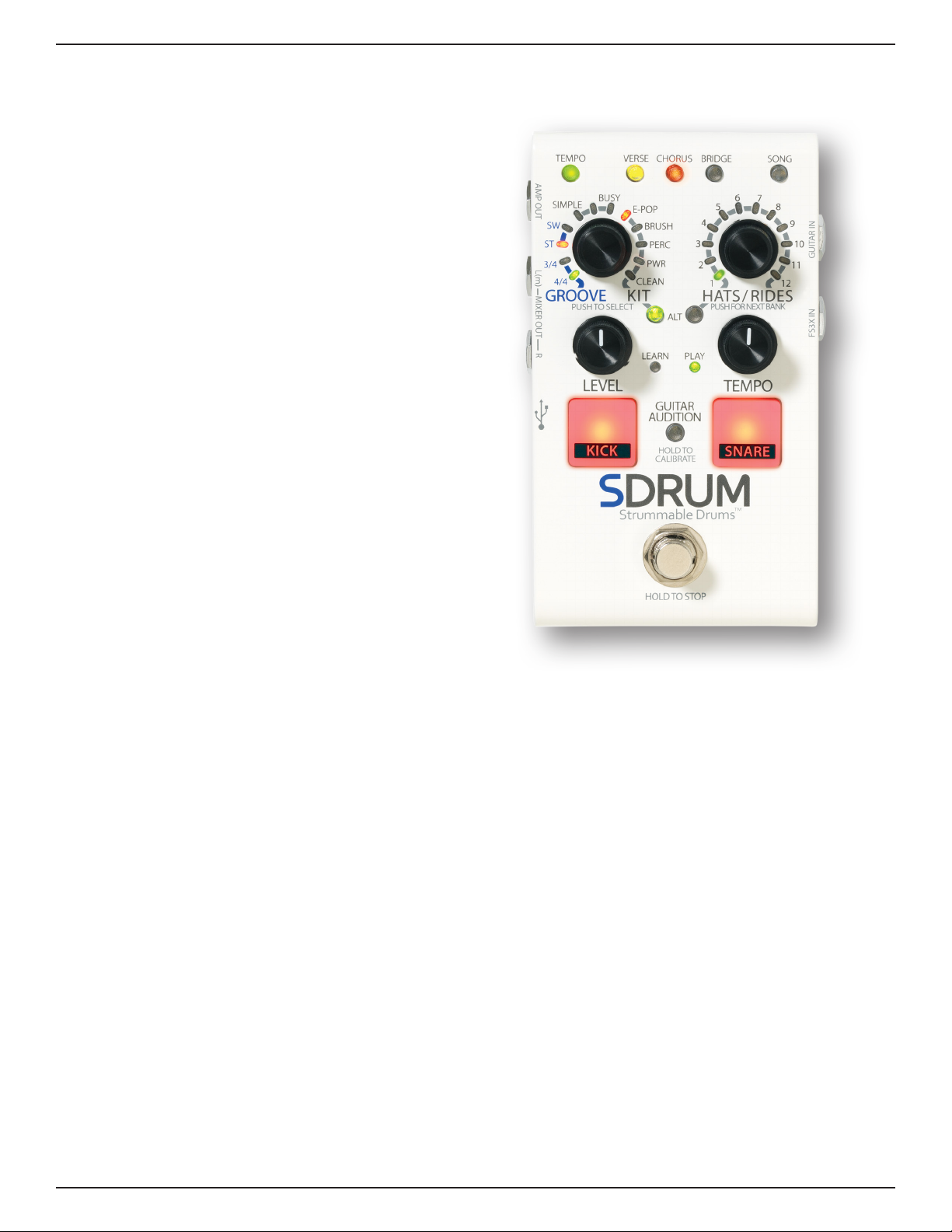
Introduction
Introduction
Merci d’avoir choisi la pédale DigiTech®
SDRUM™ Strummable Drums™. La SDRUM
est la première boîte à rythme intelligente au
monde pour les guitaristes et les bassistes.
La SDRUM permet de manière rapide et
amusante de créer des patterns de batterie de
qualité professionnelle pour des séances de
répétition, la recherche d'idées de chanson,
l'enregistrement et l'interprétation.
Il y a deux façons de créer des patterns de
batterie avec la SDRUM : en utilisant les pads ou
en se servant de BeatScratch™, une technologie
brevetée permettant de créer des patterns kick/
snare (grosse caisse/caisse claire) simplement
en grattant les cordes aigües et graves d'une
guitare électrique, d'une guitare acoustique
(avec micro) ou d'une basse. Cela permet à
la SDRUM de « mémoriser » les patterns de
batterie grâce à une méthode couramment
utilisée par les guitaristes et les bassistes pour
expliquer un rythme à un batteur.
Une fois qu'un pattern kick/snare est créé,
l'élément « main droite » (hi-hat, ride, tom) de
la batterie est automatiquement ajouté pour
compléter le pattern de batterie. L'élément
main droite de la batterie peut ensuite être
modifié en fonction de la chanson.
La SDRUM peut mémoriser jusqu'à 3 parties par chanson et stocker jusqu'à 36 chansons. Chaque chanson
et partie disposent de divers réglages pouvant être affinés à tout moment. Ceux-ci incluent les chiffres
indicateurs de la mesure, le caractère (straight ou swing), la quantité d'ornements (simple ou fournie),
l'intensité de la partie, le tempo, etc.
Les sons de la batterie de la SDRUM, de RealiTone™ et Digital Sound Factory®, incorporent des samples
(échantillons) grâce à de multiples couches de vélocité, pour une expression dynamique réaliste. Des
variations de tempo aléatoires et de bon goût, des ajouts de notes fantômes et une humanisation
conservent le côté intéressant de la batterie et donnent le sentiment d'une véritable interprétation.
La SDRUM propose cinq kits de batterie, couvrant un large éventail de genres. D'autres sons kick/snare sont
également disponibles pour chaque kit. Les batteries sont traitées de manière interne avec la réverbération
Lexicon®, par conséquent les queues de réverbération décroissent naturellement et ne sont jamais coupées.
Tout cela signifie que la SDRUM peut générer des pistes de batterie qui sonnent de manière très naturelle,
puissante, organique et authentique. Avec un minimum d'effort et de temps.
1
Page 5
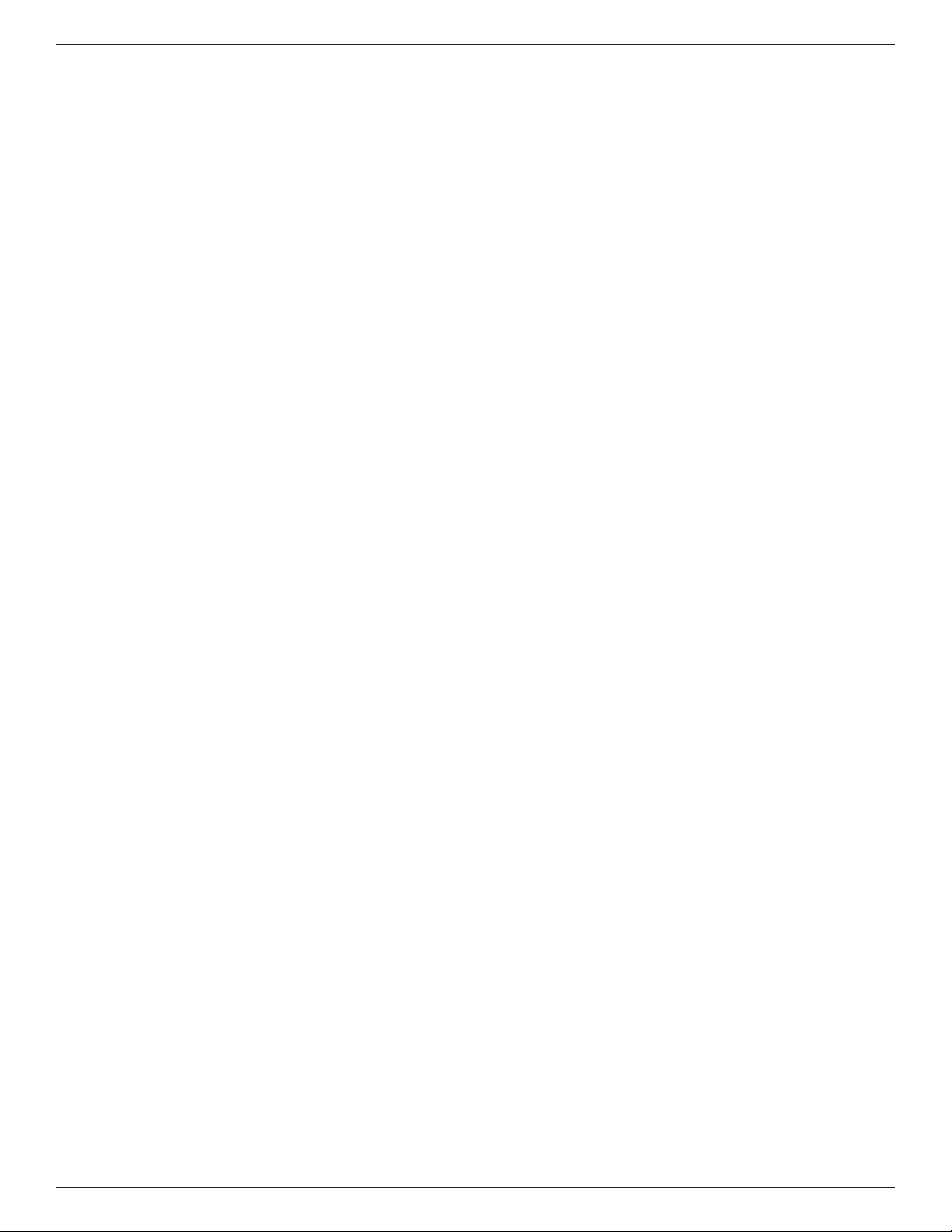
Caractéristiques
Caractéristiques
• Des samples de batterie de haute qualité, avec de multiples couches de vélocité, une humanisation et
des variations mineures pour des patterns de batterie musicaux et réalistes.
• Sélection de 5 kits de batterie : E-Pop, Brush, Percussion, Power et Clean
• D'autres sons kick et snare pour chaque kit de batterie
• Faites votre choix entre des patterns hihat ou ride, ou choisissez des toms, des shakers ou d'autres percussions
• La légendaire réverbération Lexicon™ appliquée de manière interne aux batteries
• Choisissez entre des indicateurs de mesure 3/4 ou 4/4
• Changez le caractère (straight ou swing) et la quantité d'ornements (simple à fournie) pour chaque
pattern de batterie
• La technologie brevetée BeatScratch™ permet de créer des patterns de batterie kick/snare en grattant
les cordes d'une guitare ou d'une basse
• Les pads kick ou snare fournissent une méthode conventionnelle pour apprendre les patterns de batterie
• Tempo réglable à l'aide de la commande variable ou en tapant le tempo
• Métronome intégré et pré-décompte baguettes
• Créez jusqu'à 3 parties par chanson (couplet, refrain et pont) et passez de l'une à l'autre lors du
playback à l'aide du commutateur au pied intégré
• Intensité sélectionnable pour chaque partie de chanson pour une meilleure dynamique de la chanson
• Jusqu'à 36 chansons stockées
• Contrôle du niveau de sortie de la batterie
• Sorties mono ou stéréo 1/4" de la table de mixage
• Sortie ampli 1/4"
• Support JamSync™ pour la synchronisation du playback avec loopers (boucleurs) DigiTech JamMan®
compatibles
• La fonction SilentClear™ évite les moments de court playback lors de l'effacement de parties de
chansons ou de chansons
• Prise en charge d'un commutateur au pied DigiTech FS3X externe (facultatif) avec 3 modes de fonctionnement
• Commutateur au pied soft-touch au vide
• Adaptateur secteur inclus
Guide de démarrage rapide
Pour être rapidement opérationnel et autonome avec la SDRUM, consultez le guide de démarrage rapide
SDRUM inclus dans votre emballage ou rendez-vous sur
http://digitech.com/en-US/products/sdrum#documentation.
2
Page 6
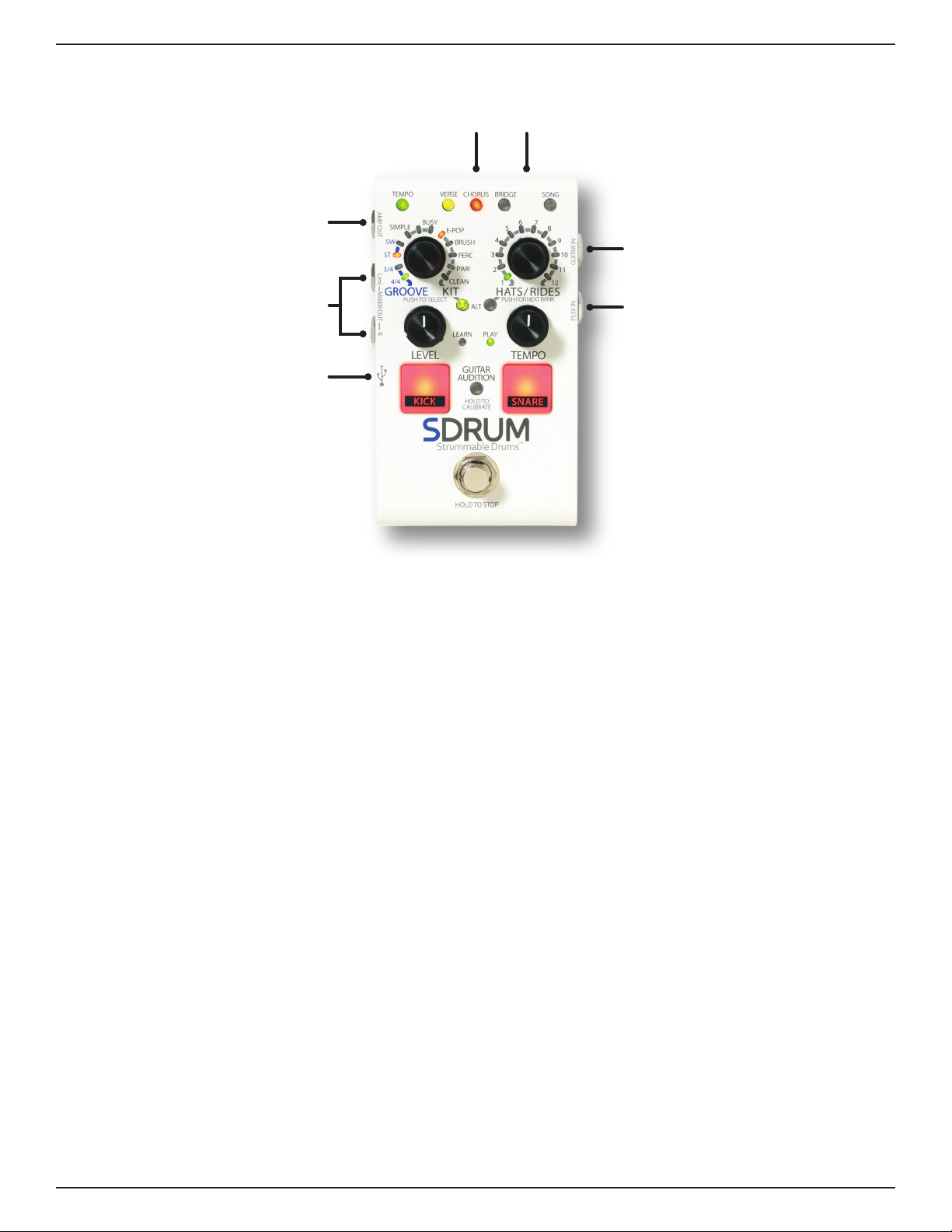
Interface utilisateur et connecteurs
7
4
6
3
1 2
5
Interface utilisateur et connecteurs
Connecteurs
1. Jack POWER INPUT
Ce jack est exclusivement réservé au branchement de l’adaptateur secteur HARMAN fourni. Voir
'Specifications' on page 36 pour plus de détails sur l’adaptateur secteur.
2. Jack JAMSYNC OUT
Branchez ce jack aux loopers compatibles DigiTech JamSync pour les utiliser avec la SDRUM. Voir
'Using JamSync' on page 31 pour de plus amples détails.
3. Jack AMP OUT
Branchez cette sortie à l'entrée de l'ampli de la guitare ou de la basse, ou branchez-la à l'entrée d'une
chaîne d'effets en cas d'utilisation. Veuillez noter que les jacks de sortie ont une fonction d’autodétection et que la fonctionnalité en sortie dépendra des sorties connectées. Voir 'Output Jack
Operation' on page 10 pour de plus amples détails.
4. Jacks MIXER L/R OUT
Branchez ces sorties sur l’entrée de ligne d’une console. Veuillez noter que les jacks de sortie ont une
fonction d’auto-détection et que la fonctionnalité en sortie dépendra des sorties connectées. Voir
'Output Jack Operation' on page 10 pour de plus amples détails.
5. Port USB Ce port Mini USB est utilisé pour mettre à jour le firmware de la SDRUM. Voir 'Updating
Firmware' on page 35 pour de plus amples détails.
6. Jack GUITAR IN
Branchez votre guitare sur ce jack avec un câble asymétrique pour instrument (TS).
7. Jack FS3X IN
Branchez un commutateur au pied DigiTech FS3X facultatif sur ce jack pour un contrôle mains libres
supplémentaire. Voir 'Using an FS3X Footswitch' on page 33 pour de plus amples détails.
3
Page 7
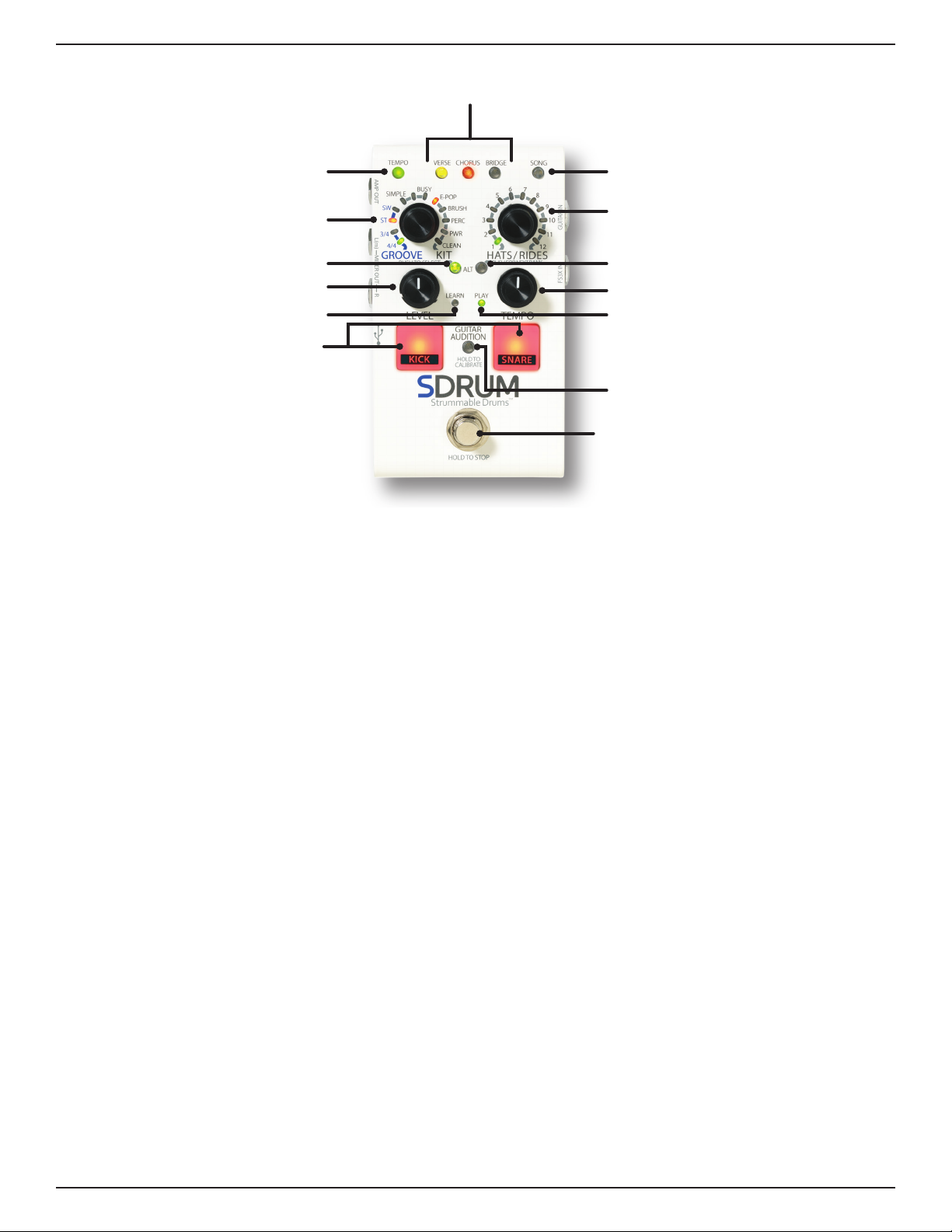
Interface utilisateur
5
3
4
6
2
1
7
Interface utilisateur et connecteurs
8
9
10
11
12
13
14
1. Boutons PART VERSE/CHORUS/BRIDGE (partie couplet/refrain/pont)
Ces boutons PART (partie) permettent d'accéder aux trois parties qui constituent une chanson et
desservent les fonctions suivantes :
• Sélectionnez une partie – Appuyez sur les boutons PART pour basculer entre chacune des trois
parties de la chanson.
• Modifier l'intensité de la partie – Après avoir sélectionné une partie, appuyez de manière répétée sur
le bouton PART pour parcourir le cycle des intensités de partie disponibles (ou déterminer le volume de
diffusion de la partie). Voir 'Changing Song Part Intensities' on page 22 pour de plus amples détails.
• Activez la fonction métronome ou pré-décompte – Lorsque le playback est à l'arrêt, appuyez
longuement sur le bouton PART sélectionné à ce moment-là pour activer la fonction métronome
(lorsque la partie de la chanson sélectionnée est vide) ou pré-décompte (lorsque la partie de la
chanson sélectionnée contient un pattern de batterie).
Les boutons PART comportent les états suivants :
• Voyant LED éteint – La partie n’a pas été mémorisée et n’est pas sélectionnée.
• Voyant LED continu de faible intensité (vert, orange ou rouge) – Lorsqu'une chanson vide
est sélectionnée [voyant LED SONG (chanson) éteint], cet état indique que la chanson sera
automatiquement créée. Par exemple, lorsqu'une chanson est effacée, la lumière du voyant LED VERSE
(couplet) sera orange, continue et brillante, et la lumière du voyant LED CHORUS (refrain) sera rouge,
continue et de faible intensité, indiquant que l'apprentissage du couplet créera automatiquement une
partie refrain. Lorsqu'une chanson non vide est sélectionnée (voyant LED SONG de faible intensité),
cet état indique que la chanson a été mémorisée mais n'est pas sélectionnée.
• Voyant LED continu, brillant (vert, orange ou rouge) – La partie est sélectionnée.
• Voyant LED clignotant (vert, orange ou rouge) – La partie a été mémorisée, est sélectionnée et la
fonction pré-décompte est activée. La vitesse du clignotement indique le tempo actuel de la chanson.
Lorsqu'une partie est effacée, le bouton PART clignote brièvement en rouge. Lorsqu'une chanson est
effacée, les trois boutons PART clignotent brièvement en rouge. Lorsqu'une partie ou une chanson est
restaurée via une opération d'annulation, les boutons clignotent brièvement en vert.
4
Page 8
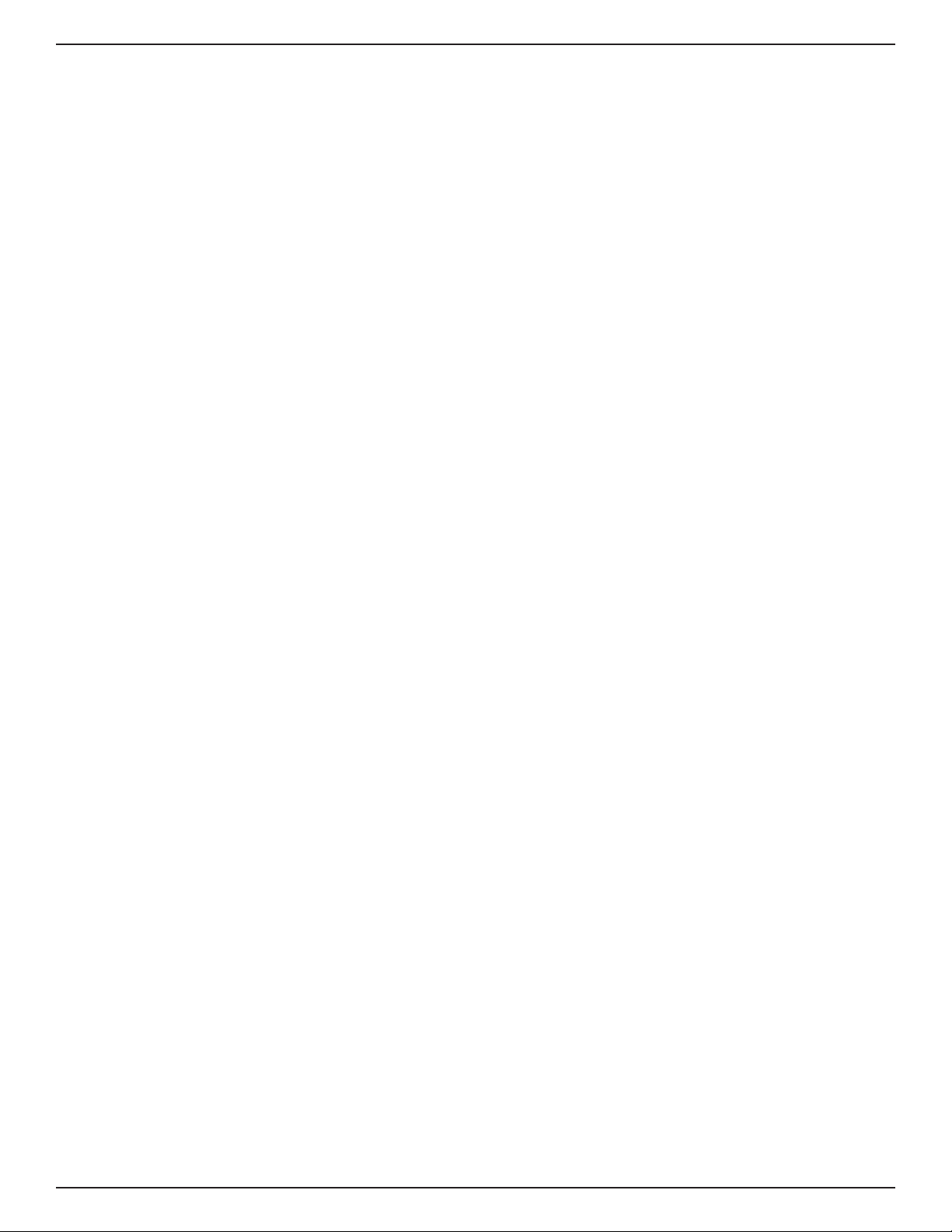
Interface utilisateur et connecteurs
2. Bouton TEMPO
Le bouton TEMPO fournit les fonctions suivantes :
• Indication du Tempo – Lorsqu'une partie de chanson est vide et que le métronome est activé, ou si
une partie de chanson n'est pas vide, le voyant LED TEMPO clignote au rythme du tempo actuel de
la chanson. Le voyant LED TEMPO s'allumera en rouge pendant le premier temps de la mesure (lors
du playback), en vert de faible intensité pendant les temps suivants, puis en vert brillant pendant les
temps ultérieurs de la dernière mesure. Si le tempo d'une chanson est modifié, les mesures suivantes
s'allumeront en orange brillant au lieu de vert pour indiquer la modification. Sachez qu'il est possible
d'appuyer longuement sur le bouton TEMPO pour sauvegarder le nouveau tempo d'une chanson.
• Métronome – Lorsqu'une partie vide a été sélectionnée, appuyez longuement sur le bouton
TEMPO pendant environ 2 secondes pour allumer ou éteindre le métronome. Voir 'Using the
Metronome' on page 11 pour de plus amples détails.
• Appuyez sur Tempo – Appuyez sur le bouton TEMPO au rythme du tempo souhaité pour modifier
le tempo d'une chanson.
• Mettre à jour le tempo nominal – Si le tempo d'une chanson est modifié à l'aide du bouton TEMPO ou
de la molette TEMPO, il ne sera pas automatiquement sauvegardé pour la chanson. Pour sauvegarder le
tempo mis à jour, appuyez longuement sur le bouton TEMPO pendant environ 2 secondes. Cette action
conservera le nouveau réglage du tempo sur le réglage nominal (molette TEMPO en position centrale).
Voir 'Adjusting the Tempo' on page 21 pour de plus amples détails.
3. Encodeur GROOVE/KIT
Tournez puis appuyez sur cet encodeur pour changer le chiffrage de la mesure de la batterie, le
caractère, le nombre d'ornements et le kit. Les options suivantes sont disponibles :
• Chiffrage de mesure – Les deux premiers réglages sélectionnent des indicateurs de la mesure de 3/4 ou 4/4.
• Caractère – Les deux réglages suivants permettent une sélection entre un caractère straight (ST)
ou swing (SW).
• Nombre d'ornements – Les trois voyants LED suivants permettent de sélectionner la simplicité ou
la richesse de la partie batterie.
• Kit – Les voyants LED restants permettent de faire un choix entre les cinq kits de batterie
disponibles. Voir 'Selecting the Drum Kit' on page 17 pour de plus amples détails.
4. Bouton ALT (Kick/Snare)
Appuyez sur ce bouton pour sélectionner d'autres dispositions de l'accord pour la grosse caisse (kick)
caisse claire (snare) :
• Voyant LED éteint – Disposition standard de l'accord
• Voyant LED vert – Autre disposition de l'accord
Les autres dispositions de l'accord sont différentes pour chaque kit de batterie. Voir 'Selecting
Alternate Sounds for the Kick/Snare' on page 18 pour de plus amples détails.
5. Molette LEVEL
Cette molette permet de régler le niveau de sortie de la batterie. Réglez cette molette pour adapter le
niveau de la batterie à la guitare.
6. Voyant LED LEARN (mémoriser)
Ce voyant LED indique les fonctions suivantes :
• Clignote lentement en rouge – Indique qu'une partie de chanson vide est sélectionnée.
• Clignote rapidement en rouge – Indique que la SDRUM est prête à mémoriser et commencera à
mémoriser le pattern de la batterie lorsque seront diffusés les pads KICK/SNARE, que les cordes de
la guitare seront grattées ou que l'on appuiera sur le COMMUTATEUR AU PIED.
• Rouge continu – Indique que la SDRUM est en train de mémoriser le pattern de la batterie.
5
Page 9
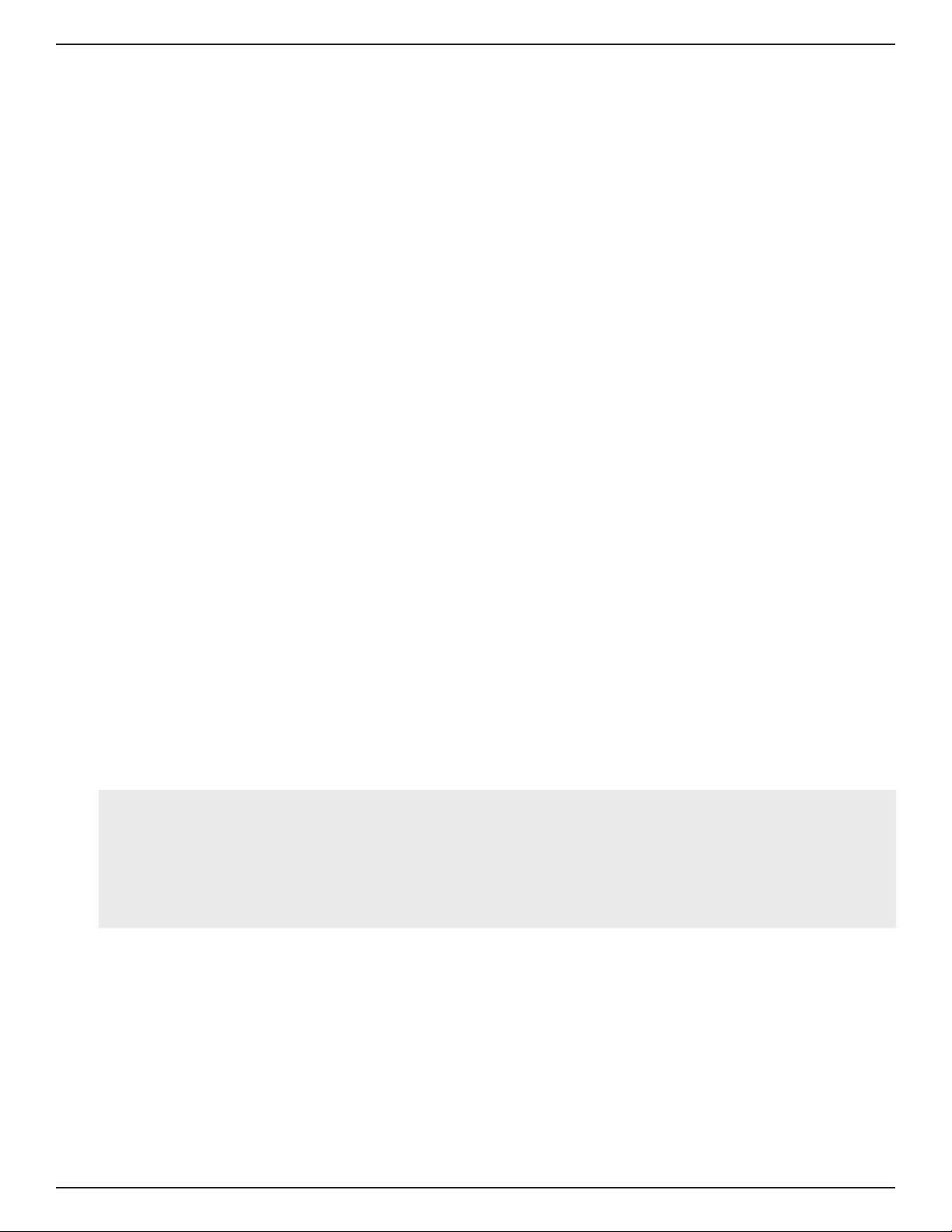
Interface utilisateur et connecteurs
7. Pads KICK/SNARE
Lorsque la SDRUM est prête à mémoriser, le fait d'appuyer sur ces pads fournit une méthode
traditionnelle d'apprentissage des patterns de la batterie. Il est aussi possible de s'en servir lorsque la
SDRUM est utilisée avec un instrument dépourvu de micro. Voir 'Teaching Drum Patterns with the Kick
and Snare Pads' on page 12 pour de plus amples détails.
8. Bouton SONG (Chanson)
Appuyez sur ce bouton et tournez l'encodeur HATS/RIDES pour sélectionner une chanson différente. Les
sélections de chanson sont affichées sur les voyants LED entourant l'encodeur HATS/RIDES. Tournez l'encodeur
HATS/RIDES pour sélectionner une chanson à partir de l'une des trois banques (voyant LED vert, orange ou
rouge), puis appuyez sur le bouton SONG ou l'encodeur HATS/RIDES pour charger la chanson. Voir 'Managing
Songs' on page 24 pour de plus amples détails sur la création, le chargement et la copie de chansons.
9. Encodeur HATS/RIDES
Tournez cet encodeur pour sélectionner une variation différente sur la manière dont l'élément batterie main
droite est diffusé. Appuyez sur cet encodeur pour effectuer une sélection entre les différentes options de
chiffrage du sous-rythme pour l'élément main droite de la batterie. Voir 'Selecting Right-Hand Drum Elements'
on page 19 pour de plus amples détails sur les options disponibles et l'utilisation de l'encodeur HATS/RIDES.
10. Bouton ALT (Hats/Rides)
Appuyez sur ce bouton pour sélectionner d'autres dispositions de l'accord pour l'élément main droite
de la batterie :
• Voyant LED éteint – Disposition de l'accord standard
• Voyant LED vert – Autre disposition de l'accord 1
• Voyant LED rouge – Autre disposition de l'accord 2
Les autres dispositions de l'accord sont différentes pour chaque kit de batterie. Voir 'Selecting
Alternate Sounds for Right-Hand Drum Elements' on page 20 pour de plus amples détails.
11. Molette TEMPO
Tournez cette molette pour modifier le tempo de la chanson. La gamme du tempo va de la demivitesse (butée gauche) à la double vitesse (butée droite). Pour conserver le changement de tempo
d'une chanson, appuyez sur le bouton TEMPO et maintenez-le enfoncé pendant environ 2 secondes.
La position centrale de la molette TEMPO représente le tempo sauvegardé pour une chanson.
REMARQUE : Lorsqu'un tempo est modifié sans utiliser directement la molette TEMPO (par
exemple lors de l'apprentissage d'un nouveau pattern, du chargement d'une nouvelle chanson ou
de l'utilisation d'un tempo saisi), il peut être nécessaire de remettre la molette TEMPO en position
centrale avant qu'elle ne redevienne active. Cela évite des changements soudains de tempo si la
molette est activée lorsque la position en cours ne correspond pas au tempo en cours.
Voir 'Adjusting Tempo Using the Tempo Knob' on page 21 pour de plus amples détails.
12. Voyant LED PLAY (lecture)
Ce voyant LED indique la fonctionnalité suivante :
• Voyant LED éteint – Indique que la partie de chanson sélectionnée est vide.
• Voyant LED vert de faible intensité – Indique que la partie de la chanson sélectionnée contient
un pattern de batterie et que le playback est à l'arrêt.
• Voyant LED vert brillant – Indique que la SDRUM est en train de lire la chanson.
• Voyant LED clignotant – Le voyant LED PLAY clignote avec les pads KICK et SNARE lorsque le
COMMUTATEUR AU PIED est maintenu enfoncé pour mettre le playback à l'arrêt.
6
Page 10
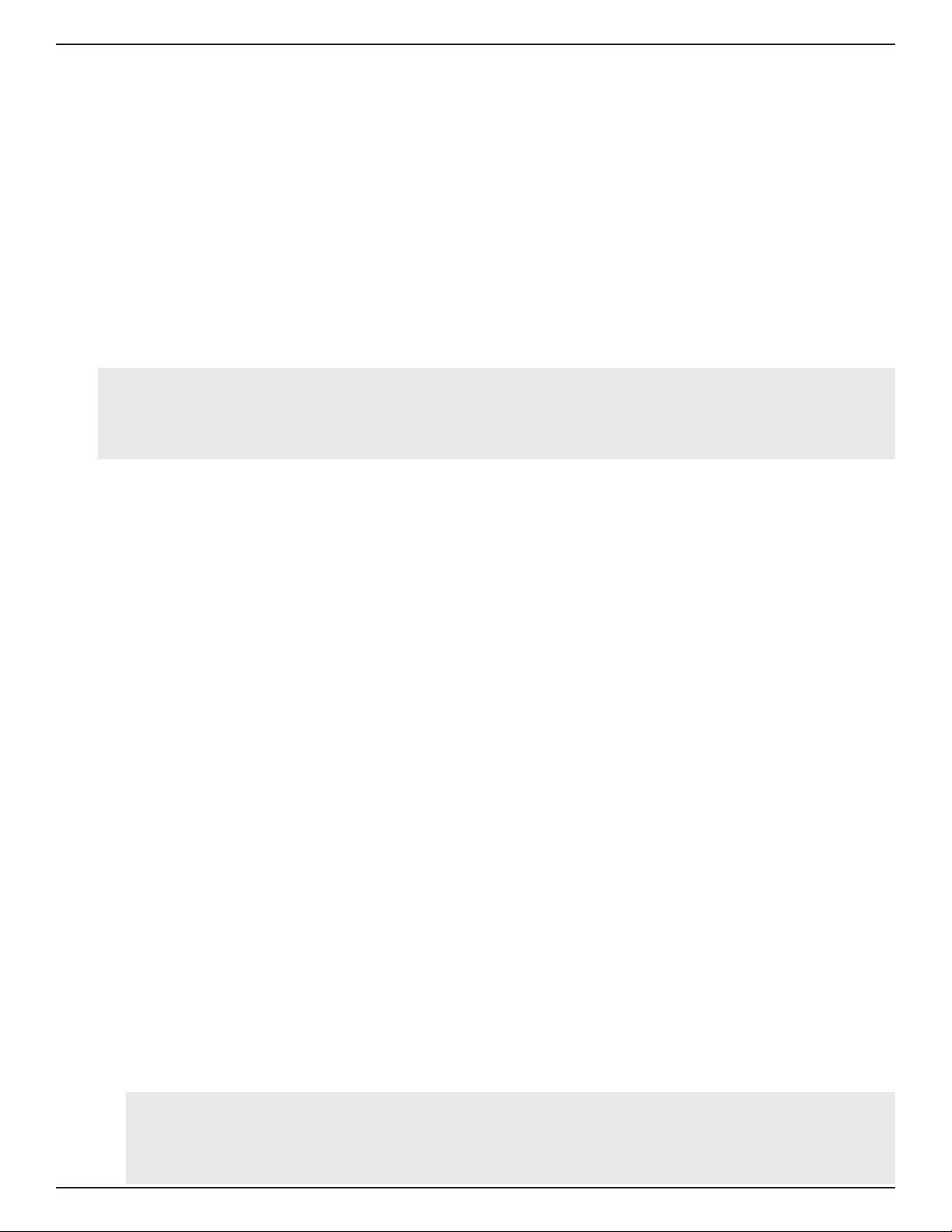
Interface utilisateur et connecteurs
13. Bouton GUITAR AUDITION
Appuyez sur ce bouton pour parcourir le cycle des modes d'audition de la guitare (Guitar Audition).
Appuyez longuement sur ce bouton pour étalonner le BeatScratch pour une guitare (voir 'Teaching
Drum Patterns with a Guitar or Bass' on page 13 pour de plus amples détails sur l'étalonnage du
BeatScratch). Ce bouton comporte trois états :
• Off (voyant LED éteint) – Il sera possible d'entendre la guitare lorsqu'elle sera diffusée.
• Hybride (voyant LED de faible intensité) – Lorsqu'une partie vide sera sélectionnée, les sons kick/
snare se feront entendre quand la guitare sera grattée, de manière à ouvoir utiliser le BeatScratch.
Lorsqu'une partie de chanson contenant un pattern de batterie sera sélectionnée, la guitare se fera
entendre quand elle sera diffusée, de manière à ce que vous puissiez jouer avec la batterie.
• On (voyant LED brillant) – Les sons kick/snare se feront toujours entendre lorsque la guitare sera grattée.
REMARQUE : La fonction Audition de la guitare sera automatiquement activée (voyant LED brillant)
après avoir étalonné BeatScratch. Après avoir créé un pattern de batterie, la fonction Audition de la
guitare sera automatiquement définie sur le mode « Hybride » (voyant LED de faible intensité).
14. COMMUTATEUR AU PIED
Ce commutateur au pied permet les fonctions suivantes :
• Préparer pour la mémorisation – Lorsqu'une partie de chanson vide est sélectionnée, appuyez sur le
COMMUTATEUR AU PIED une fois pour préparer la SDRUM à mémoriser un nouveau pattern de batterie (le
voyant LED LEARN clignotera rapidement). Jouez la partie ou appuyez de nouveau sur le COMMUTATEUR
AU PIED pour obliger la SDRUM à commencer à mémoriser le nouveau pattern de batterie.
• Démarrer le playback – Lorsque le playback est à l'arrêt et qu'une partie de chanson est mémorisée
et sélectionnée, appuyez sur le COMMUTATEUR AU PIED une fois pour commencer à lire la chanson.
• Arrêter le playback – Pendant le playback, appuyez sur le COMMUTATEUR AU PIED et maintenez-
le enfoncé pendant environ 2 secondes (ou jusqu'à ce que les pads KICK et SNARE commencent à
clignoter rapidement) pour mettre le playback à l'arrêt. Relâchez le COMMUTATEUR AU PIED dès
que les pads KICK et SNARE commencent à clignoter pour arrêter la chanson sans cymbale crash
maintenue. Continuez d'appuyer sur le COMMUTATEUR AU PIED et de le maintenir enfoncé pour
terminer une chanson avec une cymbale crash maintenue. Remarque : la cymbale crash diminuera
naturellement jusqu'au relâchement du COMMUTATEUR AU PIED ou la résonance du sustain (maintien).
• Effacer une partie et restaurer – Lorsque le playback est à l'arrêt, appuyez sur le COMMUTATEUR
AU PIED et maintenez-le enfoncé pendant environ 2 secondes (ou jusqu'à ce que le bouton
PART sélectionné commence à clignoter rapidement), puis relâchez. La partie de la chanson
sélectionnée sera alors vide. Appuyez de nouveau immédiatement sur le COMMUTATEUR AU PIED
et maintenez-le enfoncé pendant 2 secondes pour restaurer la partie effacée.
• Effacer une chanson et restaurer – Lorsque le playback est l'arrêt, appuyez sur le COMMUTATEUR
AU PIED et maintenez-le enfoncé pendant environ 4 secondes (ou jusqu'à ce que tous les boutons
PART commencent à clignoter rapidement), puis relâchez. Toutes les parties de la chanson seront
alors vides. Appuyez de nouveau immédiatement sur le COMMUTATEUR AU PIED et maintenez-le
enfoncé pendant environ 2 secondes pour restaurer la chanson effacée.
REMARQUE : La partie sélectionné à ce moment-là sera effacée en premier lors de
l'effacement d'une chanson, mais tant que le COMMUTATEUR AU PIED continue d'être enfoncé,
alors toutes les chansons seront effacées d'un seul coup.
7
Page 11
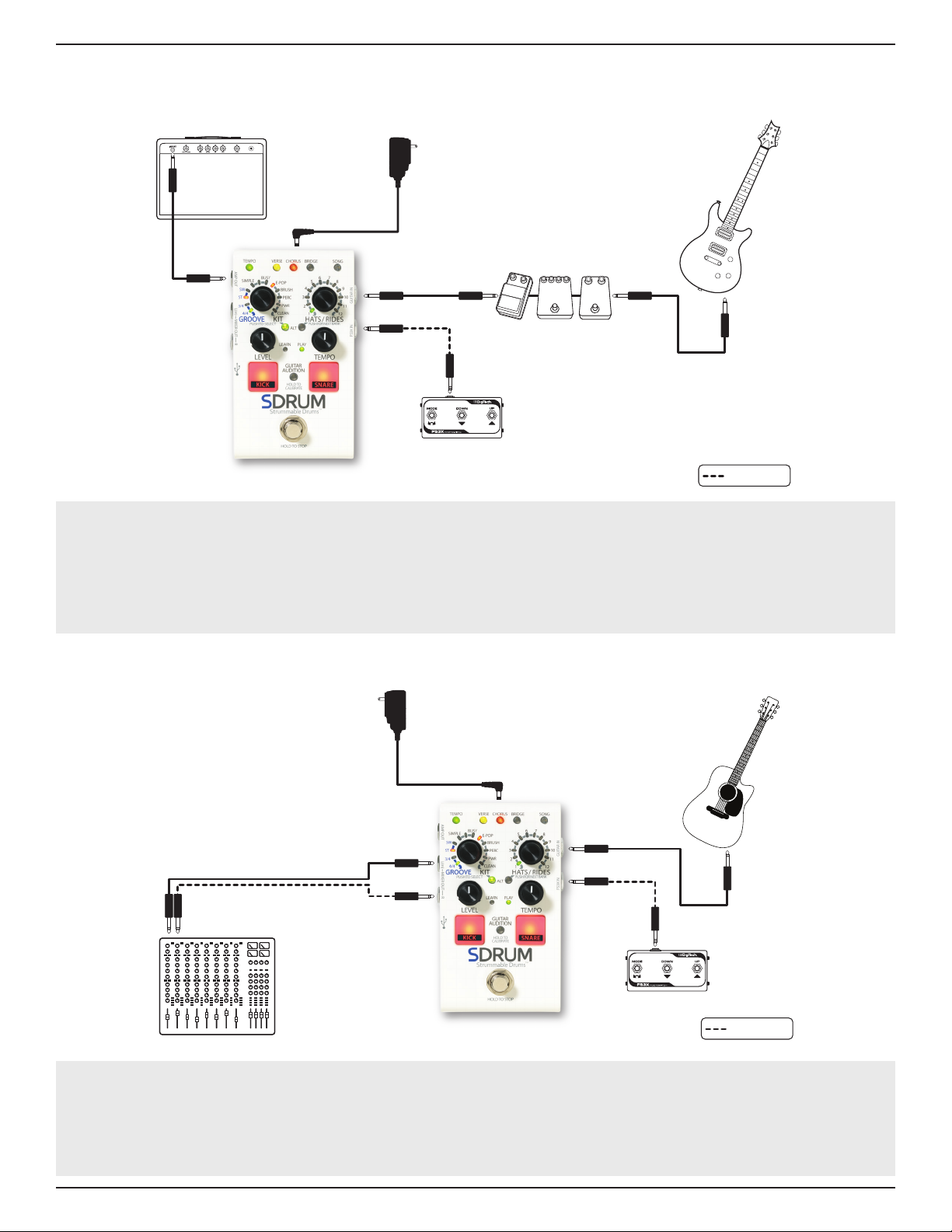
Schémas électriques
Schémas électriques
Configuration de l’amplificateur
IN
Amp
SORTIE
ENTRÉE
ENTRÉE
Commutateur à pédale FS3X
HARMAN
PS0913DC (9VDC)
Adaptateur
SORTIE
CÂBLE TRS
CÂBLES TS NON ÉQUILIBRÉS
ENTRÉE
Effets guitare
En option
REMARQUE : Lorsque seul le jack AMP OUT est utilisé, le signal batterie sera traité de manière à ce que
la batterie ait un meilleur son lorsqu'elle est jouée par le biais d'un ampli de guitare. Voir 'Output Jack
Operation' on page 10 pour de plus amples détails. En cas d'utilisation des effets guitare et/ou d'un
looper dans ce type d'application, ceux-ci doivent être placés avant la SDRUM afin de ne pas affecter le
signal de batterie. Il se peut qu'il faille ignorer les effets pour utiliser BeatScratch.
Configuration de la console
HARMAN
PS0913DC (9VDC)
Adaptateur
SORTIE
ENTRÉE
CÂBLES TS NON ÉQUILIBRÉS
OU TRS ÉQUILIBRÉS
Mixeur
SORTIE
REMARQUE : Lorsque seuls les jacks MIXER OUT sont utilisés, le signal guitare mono et le signal batterie
stéréo sont alimentés vers les jacks MIXER OUT. Cette installation fonctionne bien pour les applications
dans lesquelles une guitare acoustique équipée d'un micro ou une guitare basse sont connectées à un
système de sonorisation en direct. Voir 'Output Jack Operation' on page 10 pour de plus amples détails.
ENTRÉE
ENTRÉE
CÂBLE TRS
Commutateur à pédale FS3X
En option
8
Page 12
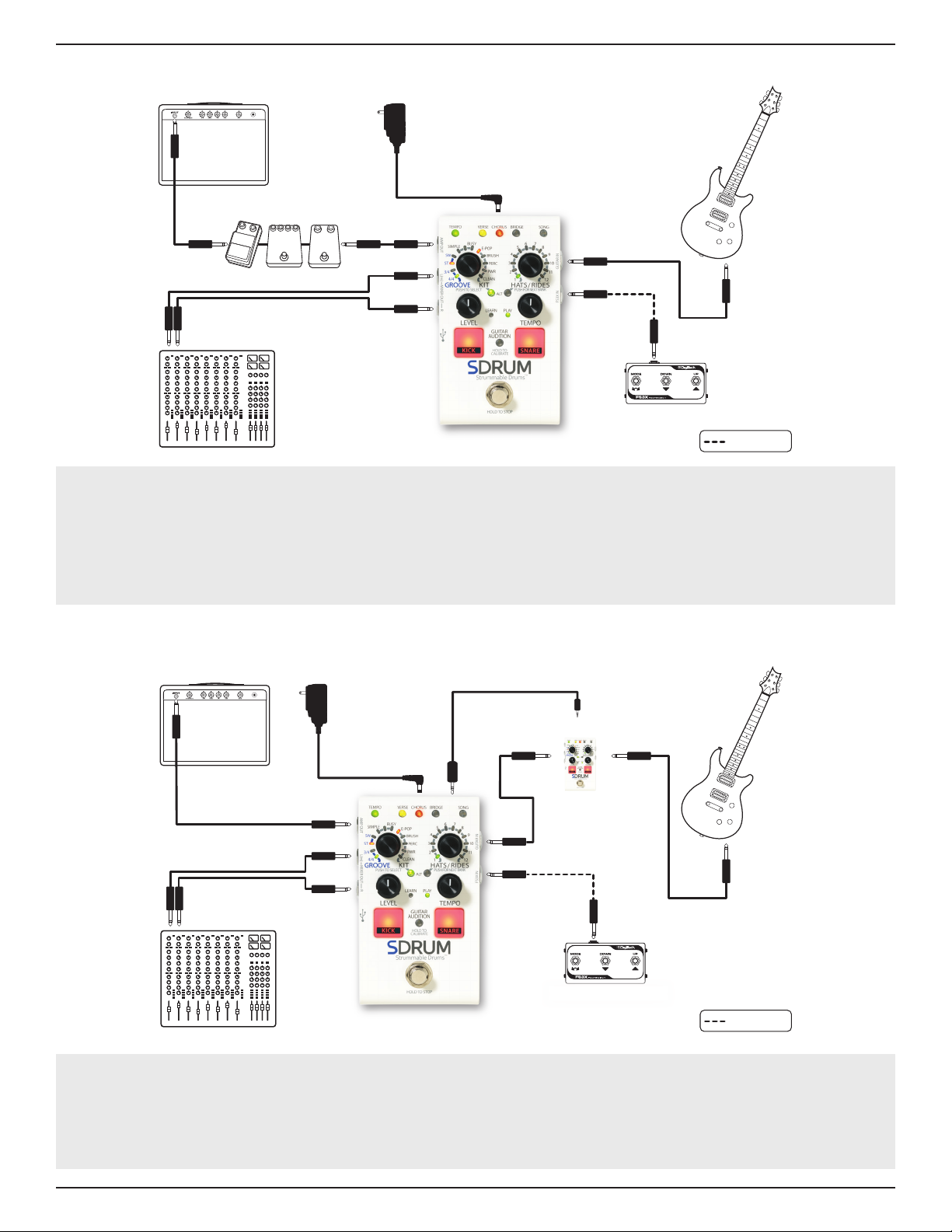
Paramétrage Ampli + Console
Amp
Schémas électriques
HARMAN
PS0913DC (9VDC)
Adaptateur
SORTIESORTIE
SORTIE
SORTIE
ENTRÉE
ENTRÉE
CÂBLE TRS
Commutateur à pédale FS3X
En option
ENTRÉE
ENTRÉE
Amp
Mixer
Mixeur
CÂBLES TS NON ÉQUILIBRÉS
ENTRÉE
Effets guitare
CÂBLES TS NON ÉQUILIBRÉS
OU TRS ÉQUILIBRÉS
REMARQUE : Lorsqu’il est connecté à la fois au jack MIXER et AMP OUT, le signal guitare sera diffusé
dans le jack AMP OUT et le signal de la batterie sera diffusé dans les jacks MIXER OUT. Voir 'Output Jack
Operation' on page 10 pour de plus amples détails. En cas d'utilisation d'effets de guitare, ils peuvent
être placés avant la SDRUM ou entre la SDRUM et l'ampli dans ce type d'application. Sachez que si les
effets sont placés avant la SDRUM, vous devrez peut-être les contourner pour utiliser BeatScratch.
Configuration du JamSync
HARMAN
PS0913DC (9VDC)
Adaptateur
SORTIE
SORTIE
SORTIE
ENTRÉE
SORTIE
ENTRÉE
SORTIE
Commutateur à pédale FS3X
ENTRÉE
ENTRÉE
CÂBLES TS NON ÉQUILIBRÉS
OU TRS ÉQUILIBRÉS
Mixeur
REMARQUE : Le looper doit être placé avant la SDRUM dans la plupart des cas, comme lorsque seul le
jack AMP OUT est utilisé. En cas d'utilisation des jacks AMP et MIXER OUT, le looper peut aussi être placé
entre la SDRUM et l'ampli, si vous le souhaitez. Voir 'Using JamSync' on page 31 pour des informations
sur l'utilisation de la SDRUM dans une installation JamSync.
ENTRÉE
ENTRÉE
Boucleur
avec JamSync
CÂBLE TRS
FS3X Footswitch
En option
9
Page 13
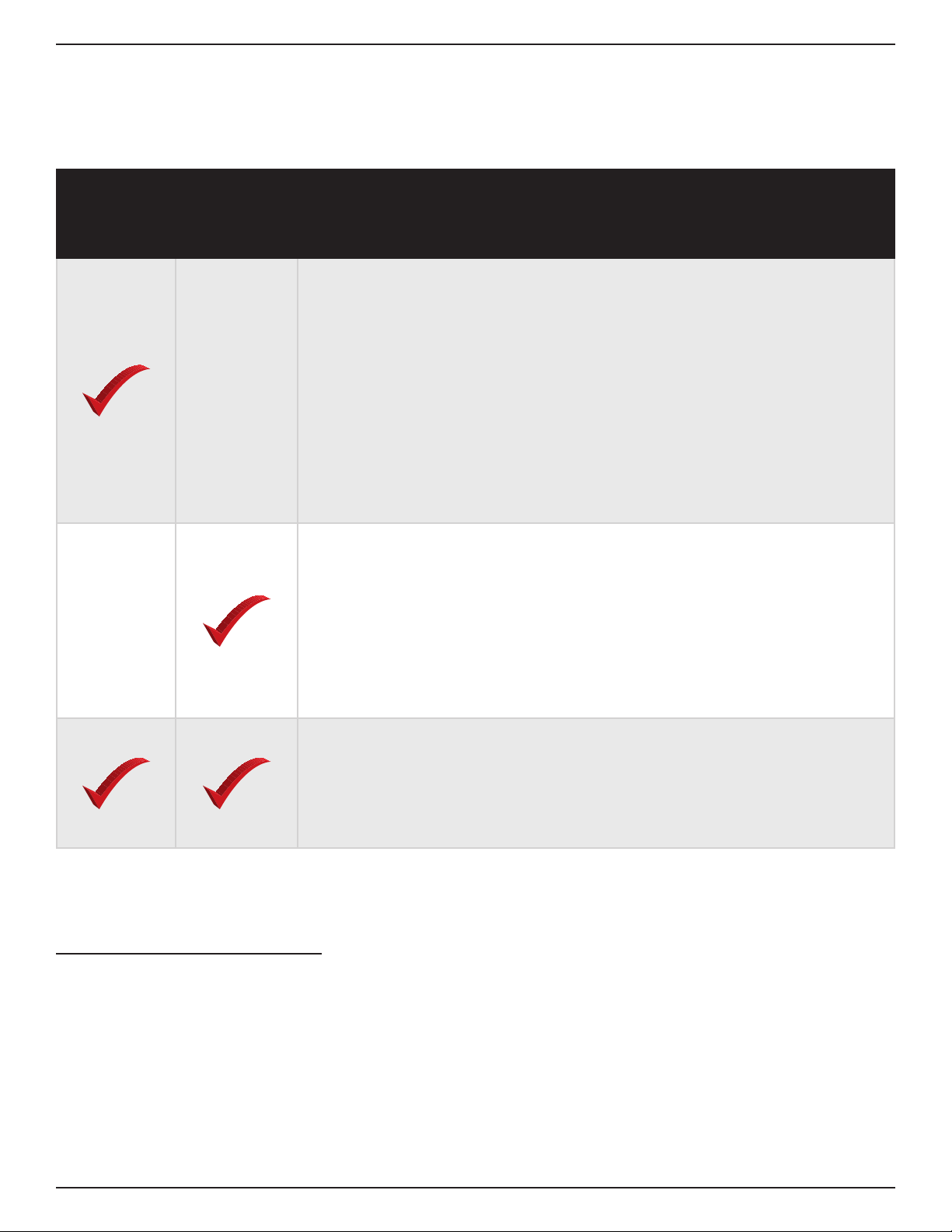
Fonctionnement du jack de sortie
Fonctionnement du jack de sortie
Les jacks de sortie présentent une fonction d’auto-détection qui permet à la SDRUM d’optimiser
automatiquement les sorties pour l’application prévue. Le tableau ci-dessous décrit comment la SDRUM va
fonctionner selon la façon dont les sorties sont branchées.
Jack AMP
OUT
branché
Jacks
MIXER OUT
branchés
Description du fonctionnement
Un mixage mono de guitare et de signal batterie sera envoyé au jack AMP OUT.
Une égalisation complémentaire sera appliquée au signal batterie pour
que le son soit optimisé lorsqu'il est diffusé par un ampli de guitare.
REMARQUE : Lorsque vous utilisez un ampli de guitare pour jouer de
la batterie et de la basse à partir de la SDRUM, réglez l’ampli afin qu’il
fonctionne aussi proprement que possible pour éviter toute distorsion de
la batterie. La batterie est pré-égalisée pour un son optimal à travers un
ampli propre avec un réglage «plat» (sans fréquences) de l'égaliseur. En
cas d'utilisation d'effets guitare et/ou d'un looper, ils doivent être placés
avant la SDRUM lorsque seul le jack AMP OUT est utilisé.
Les signaux batterie et guitare seront mixés et envoyés aux jacks MIXER OUT.
Si seul le jack MIXER OUT (mono) gauche est branché, le mixage guitare/
batterie sera mono. Si les jacks MIXER OUT gauche et droit sont branchés,
le signal guitare sera mono et le signal batterie sera stéréo.
REMARQUE : La SDRUM n'applique pas de simulation de baffle au signal
guitare. Cela permet d'utiliser une guitare acoustique ou basse lorsque
seuls les jacks MIXER OUT sont branchés.
Le signal guitare sera diffusé par le jack AMP OUT seulement. Le signal batterie
sera envoyé aux jacks MIXER OUT en mono (si seul le jack MIXER OUT est
utilisé) ou stéréo (si les deux jacks MIXER OUT sont utilisés). En cas d'utilisation
d'effets guitare et/ou d'un looper, ils peuvent être placés avant ou après la
SDRUM quand les deux jacks AMP OUT et MIXER OUT sont utilisés.
Établir les connexions et mettre sous tension
Pour brancher la pédale SDRUM :
1. Baissez l'ampli guitare. En cas de branchement à une console, baissez les commandes gain/trim et
abaissez les faders (équilibreurs) sur les canaux auxquels vous êtes branchés.
2. Établissez toutes les connexions audio à la SDRUM, tel que montré dans 'Connection Diagrams' on page 8.
3. Branchez l’adaptateur secteur HARMAN (fourni) au connecteur d’entrée SDRUM POWER, puis branchez
l’autre extrémité à une prise secteur AC et attendez que la SDRUM démarre.
4. Montez complètement le volume de la guitare, grattez la guitare et ensuite augmentez graduellement
le volume de l'ampli guitare jusqu'à atteindre le niveau souhaité. Si vous utilisez une console, réglez
les faders du canal sur unitaire (0), puis augmentez les commandes gain/trim tout en appuyant sur les
pads KICK/SNARE jusqu'au volume souhaité. Réglez la molette LEVEL (niveau) sur 12 heures.
10
Page 14

Apprendre les patterns de batterie
Apprendre les patterns de batterie
La SDRUM permet de créer des patterns de batterie d'une des deux manières suivantes : en utilisant
BeatScratch pour gratter naturellement les patterns de batterie avec une guitare ou une basse, ou à l'aide des
pads KICK et SNARE, qui permettent aussi d'utiliser la SDRUM avec d'autres instruments dépourvus de micro.
Lors de l'apprentissage d'un nouveau pattern de batterie, la SDRUM déterminera automatiquement les
réglages des indicateurs de la mesure et du caractère (straight ou swing). Une fois le nouveau pattern de
batterie appris, les réglages des indicateurs de la mesure et du caractère détectés seront reflétés sur les
voyants LED entourant l'encodeur KIT/GROOVE. L'encodeur KIT/GROOVE peut être utilisé pour modifier
manuellement les chiffres indicateurs de la mesure et le caractère, si vous le souhaitez.
ASTUCE : Si nécessaire, la détection automatique de l'indicateur de mesure/caractère de la SDRUM peut être annulée,
et un indicateur de mesure et/ou un caractère pré-déterminé peut être pré-sélectionné avant d'apprendre un
nouveau pattern de batterie. Voir 'Pre-Selecting Timing and Feel Settings' on page 28 pour de plus amples détails.
Par défaut, lorsque la SDRUM mémorise une nouvelle chanson, le couplet est sélectionné en tant que
partie active et, lorsque le pattern de la batterie a été mémorisé pour le couplet, la partie refrain est
automatiquement générée. La batterie a alors le même pattern kick/snare que le couplet, mais avec une
plus forte intensité et un pattern de cymbale au lieu des hi-hats par défaut. Ce comportement est indiqué
sur l'interface utilisateur par le voyant LED VERSE (couplet) allumé en orange brillant continu et le voyant
LED CHORUS (refrain) allumé en rouge de faible intensité continu.
Cela signifie qu'en apprenant un seul pattern de batterie pour la partie couplet, vous avez alors les patterns
de batterie pour les deux parties de chanson, ce qui vous permet de commencer instantanément à
chercher des idées de chansons. Si vous préférez, vous pouvez remplacer par le vôtre le pattern de batterie
qui a été généré automatiquement pour le refrain, désactiver la partie refrain (voyant LED CHORUS éteint)
avant d'apprendre la partie couplet, ou générer automatiquement une partie pont également lors de la
création de la partie couplet (voir 'Automatically Generating a Bridge Drum Pattern' on page 27).
Utilisation du métronome
Le métronome intégré peut être utilisé pour améliorer la synchronisation et éviter des résultats imprévus
lors de l'apprentissage d'un nouveau pattern de batterie, et également pour faire correspondre le tempo à
toutes les parties qui constituent une chanson. Le métronome est automatiquement activé lorsqu'au moins
une partie de chanson a été mémorisée et qu'une partie de chanson vide est sélectionnée.
Pour activer/désactiver le métronome :
1. Sélectionnez une partie de chanson vide (le voyant LED LEARN doit clignoter).
2. Appuyez sur le bouton TEMPO et maintenez-le enfoncé pendant environ 2 secondes pour activer/
désactiver le métronome. Le bouton TEMPO clignotera également au rythme du métronome pour
fournir une indication visuelle du tempo.
ASTUCE : Le fait d'appuyer et de maintenir enfoncé le bouton PART alors sélectionné quand la
partie est vide fournit une autre façon d'activer/de désactiver le métronome.
11
ASTUCE : Le tempo peut être modifié avant d'apprendre la nouvelle partie de batterie soit en
entrant le tempo souhaité sur le bouton TEMPO, soit en tournant la molette TEMPO.
REMARQUE : Le BPM par défaut pour une chanson vide est de 120. La SDRUM effectue toujours
un playback à un BPM entier, facilitant la correspondance avec le BPM d'un appareil externe ou
d'une station audio numérique.
REMARQUE : Dans une chanson où au moins une partie a déjà été mémorisée, le métronome
sera automatiquement activé lors de la sélection d'une partie vide.
Page 15

Apprendre les patterns de batterie
Apprendre les patterns de batterie avec les pads Kick et Snare
Les pads KICK et SNARE de la SDRUM peuvent être utilisés pour apprendre les patterns de batterie de
manière plus traditionnelle ou lorsqu'est joué un instrument dépourvu de micro.
Pour apprendre un pattern de batterie avec les pads KICK et SNARE :
1. Assurez-vous de sélectionner une partie de chanson vide [VERSE (couplet), CHORUS (refrain) ou
BRIDGE (pont)]. Le voyant LED LEARN clignotera si la partie sélectionnée est vide.
ASTUCE : Lorsqu'une chanson vide est sélectionnée (voyant LED SONG éteint), le voyant
LED VERSE s'allumera en orange brillant continu et le voyant LED CHORUS s'allumera en
rouge continu de faible intensité Ceci indique que l'apprentissage du couplet génèrera
automatiquement une partie refrain. Si vous voulez créer à la place un pattern personnalisé pour
la partie refrain, désactivez la fonction de génération automatique de partie avant d'apprendre à
la SDRUM, en appuyant à plusieurs reprises sur le bouton CHORUS jusqu'à ce que le voyant LED
CHORUS s'éteigne. Sachez que, si vous le préférez, la partie refrain générée automatiquement
peut aussi être effacée et un nouveau pattern peut être appris après avoir appris à la SDRUM.
Pour obtenir des informations sur la façon de générer automatiquement un pattern de batterie pour le
pont avec le couplet et le refrain, voir 'Automatically Generating a Bridge Drum Pattern' on page 27.
2. Si vous le souhaitez, activez le métronome en appuyant sur le bouton TEMPO et en le maintenant
enfoncé pendant environ 2 secondes. Définissez le tempo en appuyant sur le bouton TEMPO jusqu'à
obtenir la cadence souhaitée ou en tournant la molette TEMPO.
3. Appuyez sur le COMMUTATEUR AU PIED pour préparer la SDRUM. Le voyant LED LEARN se mettra à
clignoter rapidement pour indiquer que la SDRUM est préparée.
4. Commencez à diffuser le pattern de la batterie sur les pads KICK et SNARE.
ASTUCE : Sinon, appuyez sur le COMMUTATEUR AU PIED pour commencer à mémoriser sans avoir besoin
de frapper un pad. Le voyant LED LEARN s'allumera an rouge continu, indiquant que la SDRUM est en
cours de mémorisation. Ceci peut être utile pour certains styles de musique qui incorporent des patterns
de batterie sans frappe de kick ou de snare sur le premier temps fort de la mesure, comme le reggae.
REMARQUE : Lors de la création d'un nouveau pattern de batterie, la longueur
maximale ne peut pas dépasser 4 mesures.
5. Lorsque vous avez terminé, appuyez sur le COMMUTATEUR AU PIED. Pour de meilleurs résultats,
essayez d'appuyer sur le COMMUTATEUR AU PIED sur le même temps fort que celui du début (temps 1).
6. Le pattern de la batterie se mettra à jouer. Diffusez la guitare et réglez la molette LEVEL pour obtenir
un bon mélange entre la guitare et la batterie.
7. Pour arrêter le playback, appuyez sur le COMMUTATEUR AU PIED et maintenez-le enfoncé pendant
environ 2 secondes (jusqu'à ce que les pads KICK et SNARE commencent à clignoter). Si vous
relâchez le COMMUTATEUR AU PIED dès que les pads KICK/SNARE commencent à clignoter, le
playback s'arrêtera. Si vous continuez à appuyer longuement sur le COMMUTATEUR AU PIED, cela
provoquera la diffusion d'une cymbale crash à la fin de la mesure en cours, qui résonnera tant que le
pied sera maintenu sur le COMMUTATEUR AU PIED.
ASTUCE : La SDRUM offre des fonctionnalités avancées qui peuvent améliorer son fonctionnement
lorsque vous créez un pattern de batterie. Voir 'Advanced Features and Tips' on page 27 pour de plus
amples détails concernant les options disponibles et comment les utiliser.
12
Page 16

Apprendre les patterns de batterie
Apprendre les patterns de batterie avec une guitare ou une basse
La toute nouvelle fonction BeatScratch permet d'utiliser une guitare ou une basse pour apprendre un pattern
de batterie à la SDRUM. Pour cela, la SDRUM doit tout d'abord être étalonnée pour la guitare/basse qui est
connectée.
Pour étalonner BeatScratch pour une guitare/basse :
1. Réglez la position du micro de la guitare/basse et de la commande de la tonalité pour la tonalité
souhaitée.
2. Appuyez sur le bouton GUITAR AUDITION (audition guitare) et maintenez-le enfoncé pendant
2 secondes. Le pad KICK commencera à clignoter et les voyants LED HATS/RIDES deviendront tous
rouges. Ne jouez pas de la guitare ou de la basse tant que vous n'êtes pas prêt à démarrer le processus
d'étalonnage.
3. Mettez les cordes en sourdine avec votre main de frette, puis grattez seulement les cordes basses
de la façon dont vous souhaitez apprendre les frappes de la grosse caisse. Avec chaque frappe
détectée, les voyants LED HATS/RIDES s'éteindront les uns après les autres. Arrêtez une fois que les
douze événements kick ont été reçus (tous les voyants LED HATS/RIDES s'éteindront, le pad SNARE
commencera à clignoter et les voyants LED HATS/RIDES s'allumeront de nouveau en rouge).
4. Mettez les cordes en sourdine avec votre main de frette, en plaçant la main dans la même position sur
le manche que celle utilisée pour l'étalonnage de la grosse caisse, puis grattez seulement les cordes
aigües de la façon dont vous souhaitez apprendre les frappes de la grosse caisse. Avec chaque frappe
détectée, les voyants LED HATS/RIDES s'éteindront les uns après les autres. Une fois que les douze
événements snare auront été reçus, (tous les voyants LED HATS/RIDES se seront éteints), la SDRUM
sortira du mode d'étalonnage.
5. Lorsque l'étalonnage sera terminé, le fait de gratter la guitare/basse génèrera des sons kick et snare.
REMARQUE : Les paramètres d'étalonnage sont conservés,
même après un arrêt et une remise sous tension.
ASTUCE : Si vous jouez de la basse, essayez d'utiliser un médiator si le doigté ou le pincement des
cordes ne donne rien. N'hésitez pas à essayer différentes façons d'apprendre à la SDRUM pour savoir
ce qui fonctionne le mieux avec votre instrument et votre style d'apprentissage. Certains bassistes ont
trouvé que le slap de la corde la plus grave et le tiré pop de la corde la plus aigüe fonctionnent bien.
13
Page 17

Apprendre les patterns de batterie
Pour apprendre un pattern de batterie avec une guitare/basse :
1. Si la guitare/basse n'a pas encore été calibrée pour utiliser BeatScratch, commencez par suivre les
consignes d'étalonnage ci-dessus avant de continuer.
2. Assurez-vous de sélectionner une partie de chanson vide [VERSE (couplet), CHORUS (refrain) ou
BRIDGE (pont)]. Le voyant LED LEARN clignotera si la partie sélectionnée est vide.
ASTUCE : Lorsqu'une chanson vide est sélectionnée (voyant LED SONG éteint), le voyant
LED VERSE s'allumera en orange brillant continu et le voyant LED CHORUS s'allumera en
rouge continu de faible intensité Ceci indique que l'apprentissage du couplet génèrera
automatiquement une partie refrain. Si vous voulez créer à la place un pattern personnalisé pour
la partie refrain, désactivez la fonction de génération automatique de partie avant d'apprendre à
la SDRUM, en appuyant à plusieurs reprises sur le bouton CHORUS jusqu'à ce que le voyant LED
CHORUS s'éteigne. Sachez que, si vous le préférez, la partie refrain générée automatiquement
peut aussi être effacée et un nouveau pattern peut être appris après avoir appris à la SDRUM.
Pour obtenir des informations sur la façon de générer automatiquement un pattern de batterie pour le
pont avec le couplet et le refrain, voir 'Automatically Generating a Bridge Drum Pattern' on page 27.
3. Si vous le souhaitez, activez le métronome en appuyant sur le bouton TEMPO et en le maintenant
enfoncé pendant environ 2 secondes. Définissez le tempo en appuyant sur le bouton TEMPO jusqu'à
obtenir la cadence souhaitée ou en tournant la molette TEMPO.
4. Appuyez sur le COMMUTATEUR AU PIED pour armer la SDRUM. Le voyant LED LEARN se mettra à
clignoter rapidement pour indiquer que la SDRUM est armée.
5. Commencez à jouer le pattern de la batterie en grattant la guitare/basse.
ASTUCE : Sinon, appuyez sur le COMMUTATEUR AU PIED pour lancer manuellement la mémorisation
de la SDRUM. Le voyant LED LEARN s'allumera en rouge continu, indiquant que la SDRUM est en train
de mémoriser. Ceci peut être utile pour certains styles de musique qui incorporent des patterns de
batterie sans frappe de kick ou de snare sur le premier temps fort de la mesure, comme le reggae.
REMARQUE : Lors de la création d'un nouveau pattern de batterie, la longueur
maximale ne peut pas dépasser 4 mesures.
6. Lorsque vous avez terminé, appuyez sur le COMMUTATEUR AU PIED. Pour de meilleurs résultats,
essayez d'appuyer sur le COMMUTATEUR AU PIED sur le même temps fort que celui du début (temps 1).
7. Pour arrêter le playback, appuyez sur le COMMUTATEUR AU PIED et maintenez-le enfoncé pendant
environ 2 secondes (jusqu'à ce que les pads KICK) et SNARE commencent à clignoter). Le fait de
relâcher le COMMUTATEUR AU PIED dès que les pads KICK/SNARE commencent à clignoter arrêtera
le playback. Le fait de continuer à appuyer longuement sur le COMMUTATEUR AU PIED entraînera
la diffusion d'une cymbale crash à la fin de la mesure en cours, qui résonnera tant que le pied sera
maintenu sur le COMMUTATEUR AU PIED.
ASTUCE : La SDRUM offre des fonctionnalités avancées qui peuvent améliorer son fonctionnement
lorsque vous apprenez des patterns de batterie. Voir 'Advanced Features and Tips' on page 27 pour de
plus amples détails concernant les options disponibles et comment les utiliser.
14
Page 18

Sélection des réglages du pattern de batterie
Sélection des réglages du pattern de batterie
Sélection des indicateurs de mesure
La SDRUM comporte deux choix de réglage des indicateurs de la mesure : 3/4 et 4/4. Les indicateurs de la
mesure peuvent être modifiés sur une seule partie de la chanson ou sur la chanson entière.
Pour changer les indicateurs de la mesure des parties :
1. Sélectionnez la partie de la chanson à l'aide du bouton VERSE, CHORUS ou BRIDGE.
2. Tournez l'encodeur GROOVE/KIT pour sélectionner les nouveaux indicateurs de la mesure.
3. Appuyez sur l'encodeur GROOVE/KIT pour effectuer la sélection. Pour modifier le réglage des
indicateurs de la mesure pour toutes les parties de la chanson, appuyez sur l'encodeur GROOVE/KIT
et maintenez-le enfoncé pendant environ 2 secondes (jusqu'à ce que le voyant LED des indicateurs de
la mesure clignote trois fois).
ASTUCE : Le réglage du chiffrage indicateur de la mesure peut aussi être pré-sélectionné avant
d'apprendre un pattern de batterie à la SDRUM. Voir 'Pre-Selecting Timing and Feel Settings' on page
28 pour de plus amples détails.
Sélection du caractère
La SDRUM propose deux choix de réglage de caractère : straight (ST) ou swing (SW). Le caractère peut être
modifié sur une seule partie de la chanson ou pour toute la chanson.
Pour modifier le caractère des parties :
1. Sélectionnez la partie de la chanson à l'aide du bouton VERSE, CHORUS, ou BRIDGE.
2. Tournez l'encodeur GROOVE/KIT pour sélectionner le nouveau réglage du caractère
3. Appuyez sur l'encodeur GROOVE/KIT pour effectuer la sélection. Pour modifier le réglage du caractère
pour toutes les parties de la chanson, appuyez sur l'encodeur GROOVE/KIT et maintenez-le enfoncé
pendant environ 2 secondes (jusqu'à ce que le voyant LED sélectionné clignote trois fois).
ASTUCE : Le réglage du caractère peut aussi être pré-sélectionné avant d'apprendre un pattern de
batterie à la SDRUM. Voir 'Pre-Selecting Timing and Feel Settings' on page 28 pour de plus amples
détails.
15
Page 19

Sélection des réglages du pattern de batterie
Sélection du nombre d'ornements
Le réglage du nombre d'ornements détermine à quel point le pattern de la batterie sera simple ou fourni.
La SDRUM dispose de trois réglages du nombre d'ornements : SIMPLE, INTERMÉDIAIRE et FOURNI.
Réglage du nombre d'ornements Description
En choisissant cette option, seuls les éléments kick/snare (ou
SIMPLE
INTERMÉDIAIRE
FOURNI
équivalents) de la batterie qui ont été appris à la partie seront
diffusés (il n'y aura aucun ajout de note fantôme ou d'autres
frappes de batterie).
Avec cette option, certaines notes fantômes et d'autres frappes
de batterie occasionnelles seront ajoutées pour que le pattern
de batterie reste intéressant
En sélectionnant cette option, le pattern sera plus complexe,
avec des notes supplémentaires ajoutées aux patterns kick/
snare et variation.
Le réglage du nombre d'ornements peut être modifié sur une seule partie de la chanson ou pour une
chanson entière.
Pour modifier le nombre d'ornements des parties :
1. Sélectionnez la partie de la chanson à l'aide du bouton VERSE, CHORUS ou BRIDGE.
2. Tournez l'encodeur GROOVE/KIT pour sélectionner le nouveau réglage du nombre d'ornements.
3. Appuyez sur l'encodeur GROOVE/KIT pour effectuer la sélection. Pour modifier le réglage du
nombre d'ornements pour toutes les parties d'une chanson, appuyez sur l'encodeur GROOVE/
KIT et maintenez-le enfoncé pendant environ 2 secondes (jusqu'à ce que le voyant LED du nombre
d'ornements sélectionné clignote trois fois).
16
Page 20

Sélection des réglages du pattern de batterie
Sélection du kit de batterie
La SDRUM propose de choisir entre cinq kits de batterie :
Kit de batterie Description
E-POP
BRUSH
PERCUSSION
POWER
CLEAN
Tous les kits, à l'exception du E-Pop, comportent de multiples couches de vélocité pour tous les principaux
tambours (kick, snare, hi-hats, toms et cymbales). Cela signifie que les différents samples (échantillons)
sont utilisés en fonction de la puissance de chaque tambour, ce qui permet aux tambours du sample de
sembler beaucoup plus réalistes. E-Pop est une exception car les boîtes à rythmes synthétisées ne modifient
généralement pas la tonalité d'une batterie en fonction de la vélocité.
Ce kit est fabriqué à partir de sons de batterie synthétisés qui
imitent les boîtes à rythmes analogiques.
Il s'agit d'un kit au son vintage joué avec des balais, pour les
styles de musique jazz et folk. Ce kit comprend également des
samples de hochet et de tambourin.
Il s'agit d'un kit de batterie optimisé avec une cloche (cow-bell),
des claves, des timbales et des congas. Il est conçu pour les
styles de musique latine fusion.
Ce kit de batterie est destiné aux styles de musique hard rock,
métal et punk, avec un son plus agressif que le kit Clean.
Ce kit de batterie clean est adapté aux styles de musique rock,
pop et country.
Le kit de batterie peut être modifié sur une seule partie de la chanson ou pour toute la chanson.
Pour modifier le kit de batterie sur les parties :
1. Sélectionnez la partie de la chanson à l'aide du bouton VERSE, CHORUS ou BRIDGE.
2. Tournez l'encodeur GROOVE/KIT pour sélectionner le nouveau réglage du kit de batterie.
3. Appuyez sur l'encodeur GROOVE/KIT pour effectuer la sélection. Pour modifier le réglage du kit de
batterie pour toutes les parties d'une chanson, appuyez sur l'encodeur GROOVE/KIT et maintenez-le
enfoncé pendant environ 2 secondes (jusqu'à ce que le voyant LED du kit sélectionné clignote trois fois).
ASTUCE : Le réglage du kit de batterie peut être modifié avant ou après avoir appris un nouveau
pattern.
17
Page 21

Sélection des réglages du pattern de batterie
Sélection d'autres sons pour le Kick/Snare
Le tableau suivant indique les autres sons kick et snare disponibles pour chaque kit de batterie :
Bouton ALT (Groove/Kit)
Kit de batterie
Voyant LED éteint Voyant LED vert
E-POP Electronic-Pop Kick 1 et Snare 1 Electronic-Pop Kick 2 et Snare 2
BRUSH Balai kick et snare Balai kick et tambourin
PERCUSSION Timbale grave et timbale aigüe Percussion kick et snare
POWER Power Kick 1 et Snare 1 Power Kick 2 et Snare 2
CLEAN Clean Kick et Snare Clean Kick et Sidestick
Pour sélectionner d'autres sons pour le kick et le snare :
1. Sélectionnez la partie de la chanson à l'aide du bouton VERSE, CHORUS ou BRIDGE.
2. Appuyez sur le bouton ALT situé près de l'encodeur GROOVE/KIT pour basculer entre les options
répertoriées dans le tableau ci-dessus.
3. Faites de même pour les autres parties de la chanson, si vous le souhaitez.
18
Page 22

Sélection des réglages du pattern de batterie
Sélection des éléments main droite de la batterie
L'élément main droite (hi-hat, ride, tom, etc.) de chaque pattern de batterie peut être sélectionné à l'aide de
l'encodeur HATS/RIDES et du bouton ALT situé près de l'encodeur HATS/RIDES. Le tableau suivant indique
certains patterns de batterie main droite bien connus et les réglages à sélectionner pour les obtenir.
Réglage du
bouton ALT
HATS/RIDES
Voyant LED
éteint
(Hats)
Réglage
du kit de
batterie
N'importe
lequel
N'importe
lequel
N'importe
lequel
PERC 4/4 Straight
PERC 4/4 Straight
BRUSH 4/4
Chiffrage Ambiance
3/4 ou 4/4 Straight
4/4 Straight
4/4 Straight
Straight
ou Swing
Réglage de
l'encodeur
HATS/RIDES
N° 11 (voyant
LED vert)
N° 6 (voyant LED
orange)
N° 2 (voyant LED
rouge)
N° 1 (voyant LED
vert)
N° 10 (voyant
LED rouge)
N° 2 (voyant LED
de n'importe
quelle couleur)
Description du
pattern main
droite
Hats ouverts en
contretemps (le
rythme du « Disco »)
Rythme Guiro
Rythme
Mozambique
3-2 Clave
2-3 Clave
Profusion de balais
avec pédale hats
N'importe
lequel
N'importe
Voyant
LED vert
(cymbales)
Consultez la page suivante pour obtenir de plus amples détails sur la modification des réglages des
éléments de batterie main droite.
lequel
N'importe
lequel
N'importe
lequel
4/4 Straight
4/4 Straight
4/4 Straight
4/4 Straight
N° 11 (voyant
LED vert)
N° 5 (voyant LED
rouge)
N° 10 (voyant
LED rouge)
N° 4 (voyant LED
orange)
Frappes égales
Pédale hi-hat en
contretemps avec
ride
Rythme de galop
Ride Bell
Pattern de cymbale
typique du jazz
19
Page 23

Sélection des réglages du pattern de batterie
Sélection d'une variation et d'un chiffrage du sous-rythme pour les éléments main
droite de la batterie
Le fait de tourner l'encodeur HATS/RIDES sélectionne différentes variations d'interprétation de la main droite de la
batterie. Le fait d'appuyer sur l'encodeur HATS/RIDES effectue une sélection entre les options de chiffrage du
sous-rythme disponibles. La couleur des voyants LED autour de l'encodeur HATS/RIDES indique l'option du chiffrage
du sous-rythme sélectionné pour l'élément main droite de la batterie, avec les options suivantes à disposition :
• Voyant LED vert – L'élément main droite de la batterie est joué à l'aide principalement des noires.
• Voyant LED orange – L'élément main droite de la batterie est joué à l'aide principalement des croches.
• Voyant LED rouge – L'élément main droite de la batterie est joué à l'aide principalement des doubles
croches.
Pour modifier le chiffrage du sous-rythme pour l'élément main droite de la batterie :
1. Appuyez sur l'encodeur HATS/RIDES. Chaque pression sur l'encodeur fera basculer entre les options
et les voyants LED de couleur indiqués dans la liste ci-dessus.
Pour sélectionner une variation d'interprétation différente de l'élément main droite de la batterie :
1. Tournez l'encodeur HATS/RIDES.
ASTUCE : L'encodeur HATS/RIDES peut être réglé entre 12 et 1 (tous les voyants LED sont éteints).
Lorsque cette option est choisie, aucun élément main droit de la batterie ne sera joué dans le
pattern de la batterie.
Sélection d'autres sons pour les éléments main droite de la batterie
Le tableau suivant indique les autres sons main droite de la batterie disponibles pour chaque kit de batterie :
Bouton ALT (Hats/Rides)
Kit de batterie
Voyant LED éteint Voyant LED vert Voyant LED rouge
E-POP Hi-Hats Ride/Cymbale crash Tom et Percussion
BRUSH Hi-Hats Ride/Cymbale crash Shaker/Tambourin
PERCUSSION Percussion Shaker/Tambourin Toms
POWER Hi-Hats Ride/Cymbale crash Toms
CLEAN Hi-Hats Ride/Cymbale crash Toms
Pour sélectionner d'autres sons pour les hats/rides :
1. Sélectionnez la partie de la chanson à l'aide du bouton VERSE, CHORUS ou BRIDGE.
2. Appuyez sur le bouton ALT situé près de l'encodeur HATS/RIDES pour basculer entre les options
répertoriées dans le tableau ci-dessus.
3. Faites de même pour les autres parties de la chanson, si vous le souhaitez.
20
Page 24

Sélection des réglages du pattern de batterie
Réglage du tempo
Le tempo d'une chanson peut être réglé soit avant, soit après avoir appris à la SDRUM, et il peut être réglé à
l'aide du bouton TEMPO (appuyez sur tempo) ou de la molette TEMPO.
Après avoir mémorisé une partie, ou si la fonction métronome est activée, le bouton TEMPO clignotera au
tempo actuel de la chanson. Le bouton TEMPO clignotera en rouge sur le premier battement de chaque
mesure (seulement lors du playback) et en vert pour les battements de croches restantes si le tempo de la
chanson n'a pas été modifié. Si le tempo a été modifié à partir de la valeur sauvegardée de la chanson, le
bouton LED du TEMPO clignotera en orange au lieu de vert. Si le tempo est changé par un mécanisme autre
que la molette du TEMPO (par ex. à l'aide du tap tempo ou en chargeant une nouvelle chanson), alors la
molette du TEMPO ne fonctionnera pas avant d'avoir été tournée au-delà de la position centrale (sauvegardée).
Lorsqu’une partie est jouée, lors de la dernière mesure de cette partie, le bouton TEMPO clignotera plus
vivement pour indiquer que la boucle du pattern de batterie va revenir au début.
Réglage du tempo à l'aide du bouton Tempo
Pour régler le tempo d'une chanson avec le bouton TEMPO :
1. Lisez la chanson.
2. Tapez le tempo souhaité sur le bouton TEMPO.
3. Le bouton TEMPO clignotera maintenant en orange, indiquant que le nouveau tempo est différent de
celui qui est sauvegardé avec la chanson.
ASTUCE : Pour revenir au tempo d'origine, faites tourner la molette TEMPO d'un quart de tour
au-dessus ou au-dessous de la position centrale, puis ramenez-la sur la position centrale.
4. Appuyez sur le bouton TEMPO et maintenez-le enfoncé pendant environ 2 secondes pour conserver le
nouveau réglage de tempo pour la chanson. Le voyant LED TEMPO clignotera de nouveau en vert pour
indiquer qu'il s'agit du tempo conservé pour la chanson (position centrale sur la molette TEMPO).
Réglage du tempo à l'aide de la molette Tempo
La position centrale de la molette TEMPO représente un multiplicateur de tempo de 1X, qui est le tempo
d’origine de la partie de la chanson mémorisée. La position butée de droite fournit un tempo de 2 fois le
tempo mémorisé et la position butée de gauche fournit un multiplicateur de 1/2 du tempo mémorisé.
Pour régler le tempo d'une chanson avec la molette TEMPO :
1. Lisez la chanson.
2. Tournez la molette TEMPO pour modifier le tempo. Sachez qu'il peut falloir tourner la molette TEMPO au-delà
de la position centrale avant que les changements soient effectués. Le bouton TEMPO clignotera maintenant
en orange, indiquant que le nouveau tempo est différent de celui qui est sauvegardé avec la chanson.
ASTUCE : Pour revenir au tempo d'origine, tournez la molette TEMPO de nouveau sur la
position centrale.
3. Appuyez sur le bouton TEMPO et maintenez-le enfoncé pendant environ 2 secondes pour
sauvegarder le nouveau réglage de tempo pour la chanson. Le voyant LED TEMPO clignotera de
nouveau en vert pour indiquer qu'il s'agit du tempo conservé pour la chanson (position centrale sur la
molette TEMPO).
21
Page 25

Utilisation de parties de chanson
Utilisation de parties de chanson
Les trois parties de chanson de la SDRUM (couplet, refrain et pont) constituent une chanson. Chaque partie
peut être programmée pour une intensité plus faible ou plus élevée afin d'ajouter de la dynamique à la
chanson. Les parties de chanson mémorisées sont automatiquement sauvegardées jusqu’à ce qu’elles
soient effacées, même après arrêt puis remise sous tension.
Modifier les intensités des parties des chansons
L'intensité de la partie de chaque chanson peut être modifiée pour créer une dynamique de chanson en
vue d'une performance plus énergique.
Il y a trois intensités de partie disponibles :
LED de la partie Description
Vert
Faible intensité
Orange
Rouge
Pour modifier l'intensité de la partie d'une chanson :
1. Sélectionnez la partie à modifier en appuyant sur le bouton VERSE, CHORUS ou BRIDGE (le voyant
LED qui est le plus brillant indique la sélection effectuée).
2. Appuyez plusieurs fois sur le bouton PART sélectionné pour parcourir le cycle de la sélection d'intensité.
Intensité
moyenne
Intensité élevée
Lire et basculer entre les parties de chanson
Pour lire et basculer entre les parties de chanson :
1. Sélectionnez la première partie à lire à l'aide des boutons PART (VERSE, CHORUS et BRIDGE).
2. Donnez un petit coup sur le COMMUTATEUR AU PIED pour commencer à lire la partie de la chanson.
3. Pendant la lecture de la chanson, donnez un petit coup sur le COMMUTATEUR AU PIED pour avancer
jusqu'à la partie suivante, ou appuyez sur l'un des boutons PART pour appeler la lecture d'une autre
partie. Le bouton PART de la partie appelée clignotera à son tempo mémorisé, un roulement de
tambour sera joué, puis la partie suivante commencera sa lecture au début de la mesure suivante. La
pédale FS3X facultative peut aussi être utilisée pour intervertir les parties des chansons. Voir 'Using an
FS3X Footswitch' on page 33 pour de plus amples détails.
ASTUCE : Appuyez deux fois sur le COMMUTATEUR AU PIED pour sauter une partie, par exemple
pour aller de la lecture de la partie 1 (le couplet) à la lecture de la partie 3 (le pont). Pour jouer
un remplissage de batterie mais rester sur la partie en cours, tapez à plusieurs reprises sur le
COMMUTATEUR AU PIED jusqu'à ce que la partie en cours soit de nouveau sélectionnée.
22
Page 26

Utilisation de parties de chanson
Arrêter le playback et terminer une chanson
Pour arrêter le playback d'une chanson :
1. Lors du playback, appuyez sur le COMMUTATEUR AU PIED et maintenez-le enfoncé pendant environ
2 secondes (ou jusqu'à ce que le voyant LED PLAY et les pads KICK/SNARE commencent à clignoter).
2. Relâchez le COMMUTATEUR AU PIED dès que le voyant LED PLAY et les pads KICK/SNARE
commencent à clignoter pour arrêter immédiatement le playback. Ou bien, continuez de maintenir
le COMMUTATEUR AU PIEDenfoncé pour finir la mesure et ensuite terminez la chanson avec une
cymbale crash. Continuez à maintenir le COMMUTATEUR AU PIED enfoncé pour que le son de la
cymbale crash puisse s'atténuer naturellement.
Effacer une partie de chanson
Pour effacer une partie de chanson :
1. Arrêtez le playback en appuyant sur le COMMUTATEUR AU PIED et en le maintenant enfoncé
pendant environ 2 secondes (ou jusqu'à ce que le voyant LED P LAY et les pads KICK/SNARE
commencent à clignoter).
2. Sélectionnez la partie à effacer en appuyant sur le bouton VERSE, CHORUS ou BRIDGE. Le voyant LED
le plus brillant indique la partie sélectionnée.
3. Appuyez longuement sur le COMMUTATEUR AU PIED pendant environ 2 secondes (ou jusqu'à ce que
le bouton PART sélectionné à ce moment-là clignote rapidement en rouge), puis relâchez. Le voyant
LED LEARN commencera à clignoter lentement, pour indiquer que la partie est vide. Assurez-vous de
relâcher le COMMUTATEUR AU PIED dès que le voyant LED PART commence à clignoter, car le fait
d'appuyer sur le COMMUTATEUR AU PIED et de le maintenir enfoncé pendant environ 4 secondes
effacera l'intégralité de la chanson.
ASTUCE : Une partie peut être restaurée tant que la SDRUM n'a pas été arrêtée puis remise sous
tension ou que toute autre opération n'a pas été réalisée depuis l'effacement de la partie.
Pour restaurer une partie après l'avoir effacée, appuyez immédiatement sur le COMMUTATEUR
AU PIED et maintenez-le enfoncé pendant environ 2 secondes (ou jusqu'à ce que le bouton PART
sélectionné à ce moment-là clignote rapidement en vert), puis relâchez. Le voyant LED LEARN
s'éteindra et le voyant LED PL AY s'allumera pour indiquer que la partie est de nouveau disponible.
ASTUCE : Si la fonction SilentClear est activée, les parties de chanson peuvent être effacées sans
lancer momentanément le playback. Voir 'Enabling Count-In and SilentClear' on page 27 pour
de plus amples détails.
23
REMARQUE : Lorsqu'une partie est effacée, si la chanson contient encore au moins une partie
de chanson mémorisée, un métronome commencera à marquer le tempo de la dernière chanson
jouée, facilitant ainsi la correspondance avec le tempo de toutes les parties de chanson.
Page 27

Gestion des chansons
Gestion des chansons
La SDRUM peut sauvegarder jusqu'à 36 chansons, chacune constituée de 3 parties. Les chansons sont
automatiquement sauvegardées en temps réel. Les sections suivantes décrivent comment créer, charger,
copier et effacer des chansons.
ATTENTION : Pour s'assurer que les données d'une chanson ne sont pas perdues par inadvertance,
arrêtez toujours le playback de la SDRUM et attendez au moins 5 secondes, sans rien changer aux
chansons, avant de mettre la pédale hors tension.
Les paramètres suivants sont sauvegardés dans la SDRUM :
• Données des chansons
• Derniers paramètres de l'interface utilisateur avant la mise hors tension
• Dernier mode du commutateur au pied FS3X utilisé
Créer une nouvelle chanson
Pour créer une nouvelle chanson :
1. Appuyez sur le bouton SONG pour entrer le mode chanson. Le voyant LED SONG commencera à
clignoter en vert, et la sélection de la chanson en cours sera indiquée avec un voyant LED brillant
autour de l'encodeur HATS/RIDES. Quand le mode chanson est activé, tous les autres voyants LED
s'éteindront sauf le bouton SONG et les voyants LED HATS/RIDES.
2. Tournez l'encodeur HATS/RIDES pour sélectionner une chanson vide (les chansons vides sont
indiquées par un voyant LED non encore allumé).
ASTUCE : Continuez de régler l'encodeur HATS/RIDES au-delà de 12 et 1 pour basculer entre
les trois banques de chansons : banque 1 (voyants LED verts), banque 2 (voyants LED orange) et
banque 3 (voyants LED rouges).
3. Appuyez sur le bouton SONG ou la molette HATS/RIDES pour confirmer la sélection et sortir du mode
chanson.
Charger une chanson
Pour charger une chanson :
1. Appuyez sur le bouton SONG pour entrer le mode chanson. Le voyant LED SONG commencera à
clignoter en vert, et la sélection de la chanson en cours sera indiquée avec un voyant LED brillant
autour de l'encodeur HATS/RIDES. Quand le mode chanson est activé, tous les autres voyants LED
s'éteindront sauf le bouton SONG et les voyants LED HATS/RIDES.
2. Tournez l'encodeur HATS/RIDES pour sélectionner une chanson à charger. Lorsque chaque chanson
sauvegardée est sélectionnée, les divers voyants LED de l'interface utilisateur s'allumeront pour
indiquer les options sélectionnées pour la chanson.
ASTUCE : Continuez de régler l'encodeur HATS/RIDES au-delà de 12 et 1 pour basculer entre
les trois banques de chansons : banque 1 (voyants LED verts), banque 2 (voyants LED orange) et
banque 3 (voyants LED rouges).
3. Appuyez sur le bouton SONG ou la molette HATS/RIDES pour confirmer la sélection et sortir du mode
chanson.
24
Page 28

Gestion des chansons
Copier une chanson vers un emplacement vide
Pour copier une chanson vers un emplacement vide :
1. Appuyez sur le bouton SONG pour entrer le mode chanson.
2. Tournez l'encodeur HATS/RIDES et sélectionnez la chanson sauvegardée à copier (une chanson
sauvegardée est indiquée par un voyant LED vert, orange ou rouge de faible intensité).
3. Appuyez sur l'encodeur HATS/RIDES et maintenez-le enfoncé pendant environ 2 secondes pour
copier la chanson. Le voyant LED de la chanson sélectionnée commencera à clignoter.
4. Tournez l'encodeur HATS/RIDES et sélectionnez un emplacement de chanson vide. Les emplacements
de chanson vides seront indiqués par un voyant LED éteint.
5. Appuyez sur l'encodeur HATS/RIDES pour coller la chanson copiée sur l'emplacement sélectionné.
Plusieurs voyants LED s'allumeront pour indiquer les options sélectionnées de la chanson copiée,
fournissant également la confirmation que la chanson a été copiée.
6. Appuyez sur l'encodeur HATS/RIDES ou le bouton SONG pour sortir du mode chanson.
Effacer une chanson
Pour effacer une chanson :
1. Arrêtez le playback en appuyant sur le COMMUTATEUR AU PIED et en le maintenant enfoncé
pendant environ 2 secondes (ou jusqu'à ce que le voyant LED P LAY et les pads KICK/SNARE
commencent à clignoter).
2. Appuyez longuement sur le COMMUTATEUR AU PIED pendant environ 4 secondes (ou jusqu'à ce que
tous les voyants LED PART clignotent rapidement en rouge), puis relâchez.
3. La chanson a maintenant été effacée et est vide.
ASTUCE : Une chanson peut être restaurée tant que la SDRUM n'a pas été arrêtée puis remise
sous tension ou que toute autre opération n'a pas été réalisée depuis l'effacement de la chanson.
Pour restaurer une chanson après l'avoir effacée, appuyez immédiatement sur le COMMUTATEUR
AU PIED et maintenez-le enfoncé pendant environ 2 secondes (ou jusqu'à ce que tous les boutons
PART clignotent rapidement en vert), puis relâchez. Le voyant LED LEARN s'éteindra, et le voyant
LED PL AY s'allumera pour indiquer que la chanson est de nouveau disponible.
ASTUCE : Si la fonction SilentClear est activée, les chansons peuvent être effacées sans lancer
momentanément le playback. Voir 'Enabling Count-In and SilentClear' on page 27 pour de plus
amples détails sur l'utilisation de cette fonction.
25
Page 29

Gestion des chansons
Effacer plusieurs chansons
Pour effacer plusieurs chansons :
1. Arrêtez le playback en appuyant sur le COMMUTATEUR AU PIED et en le maintenant enfoncé
pendant environ 2 secondes (ou jusqu'à ce que le voyant LED P LAY et les pads KICK/SNARE
commencent à clignoter).
2. Appuyez sur le bouton SONG pour entrer le mode chanson.
3. Sélectionnez la chanson à effacer en tournant l'encodeur HATS/RIDES.
ASTUCE : Continuez de régler l'encodeur HATS/RIDES au-delà de 12 et 1 pour basculer entre
les trois banques de chansons : banque 1 (voyants LED verts), banque 2 (voyants LED orange) et
banque 3 (voyants LED rouges).
4. Appuyez sur le bouton SONG et maintenez-le enfoncé pendant environ 2 secondes (ou jusqu'à ce que
tous les boutons PART clignotent rapidement en rouge), puis relâchez.
5. La chanson a maintenant été effacée et est vide.
ASTUCE : Une chanson peut être restaurée en mode chanson tant que la SDRUM n'a pas
été arrêtée puis remise sous tension ou que toute autre opération n'a pas été réalisée depuis
l'effacement de la chanson.
Pour restaurer une chanson après l'avoir effacée en mode chanson, appuyez immédiatement sur
le bouton SONG et maintenez-le enfoncé pendant environ 2 secondes (ou jusqu'à ce que tous les
boutons PART clignotent rapidement), puis relâchez. Le voyant LED LEARN s'éteindra, et le voyant
LED PL AY s'allumera pour indiquer que la chanson est de nouveau disponible.
6. Pour effacer d'autres chansons, recommencez les étapes 3 et 4 ;
26
Page 30

Fonctions avancées et conseils
Fonctions avancées et conseils
Activer le pré-décompte et le SilentClear
La SDRUM comporte une fonction de pré-décompte qu'il est possible d'utiliser pour avoir un pré-décompte
d'une mesure à la baguette de tambour avant le début de lecture d'une chanson. Lorsque la fonction prédécompte est activée, il en est de même pour SilentClear. La fonction SilentClear permet aux chansons ou
aux parties de chanson d'être effacées sans lancer momentanément le playback.
Pour activer/désactiver les fonctions pré-décompte et SilentClear :
REMARQUE : Il faut apprendre à la SDRUM au moins une partie de chanson pour que la fonction
pré-décompte soit disponible.
1. Si le playback est à l’arrêt, appuyez sur le bouton PART (VERSE, CHORUS ou BRIDGE) pour
sélectionner la première partie qui sera jouée pour la chanson. Le bouton de la partie sélectionnée à
ce moment-là sera de plus forte intensité que les autres.
2. Appuyez pendant environ 2 secondes sur le bouton PART sélectionné à ce moment-là pour activer
ou désactiver les fonctions de pré-décompte/SilentClear. Le bouton PART commencera à clignoter au
rythme du tempo de la partie sélectionnée lorsque les fonctions seront activées.
3. Appuyez sur le COMMUTATEUR AU PIED pour démarrer le pré-décompte.
4. Après le pré-décompte d’une mesure, la partie sélectionnée commencera à jouer et vous pourrez l’accompagner.
REMARQUE : En activant ou en désactivant les fonctions pré-décompte et SilentClear, le réglage sera
retenu, même après avoir modifié les chansons et avoir arrêté puis remis la SDRUM sous tension.
Génération automatique d'un pattern de batterie pour le pont
Vous avez peut-être remarqué que, par défaut, la SDRUM génère automatiquement un pattern de batterie pour
le refrain lorsque vous lui apprenez un pattern de batterie pour le couplet. Cette action est indiquée par le voyant
LED VERSE qui s'allume en orange brillant continu et le voyant LED CHORUS qui s'allume en rouge continu de faible
intensité lorsqu'une chanson vide est sélectionnée (voyant LED SONG éteint). Bien que le pattern du refrain soit
généré automatiquement par défaut, le pattern du pont ne l'est pas quant à lui et doit donc être appris séparément,
une fois que le couplet/refrain a été appris, ou il doit être activé pour être appris avec le couplet et le refrain.
Pour générer automatiquement un pattern de batterie pour le pont lors de l'apprentissage des parties
couplet et refrain :
1. Sélectionnez une chanson vide. Voir 'Creating a New Song' on page 24 pour obtenir les instructions.
2. Appuyez sur le bouton BRIDGE. Le bouton devrait à présent être allumé.
3. Appuyez sur le bouton VERSE pour sélectionner de nouveau la partie couplet à apprendre. Le
bouton BRIDGE va alors s'allumer en vert de faible intensité, pour indiquer qu'une partie sera
automatiquement apprise lorsque le couplet sera appris.
4. Apprenez le pattern de batterie pour le couplet. Une fois terminé, une chanson complète avec
couplet, refrain et pont sera créée.
ASTUCE : Le pattern de batterie pour le pont généré automatiquement reflètera le pattern de batterie
pour le couplet. Essayez de modifier l'élément main droite de la batterie à l'aide de l'encodeur HATS/
RIDES pour le différentier du couplet. Par exemple, modifiez un hi-hat en cymbale ride et modifiez
le chiffrage du sous-rythme. Sachez que les réglages peuvent aussi être pré-sélectionnés avant
l'apprentissage des patterns de batterie. Voir les pages suivantes pour de plus amples détails.
ASTUCE : Les patterns de batterie pour le pont et le refrain qui sont générés automatiquement
peuvent être effacés si vous décidez de créer des patterns personnalisés pour ces parties après
l'apprentissage. Voir 'Clearing a Song Part' on page 23 pour de plus amples détails.
27
Page 31

Fonctions avancées et conseils
Pré-sélectionner les réglage du chiffrage et du caractère
Dans la plupart des cas, la SDRUM fait un excellent travail en déterminant automatiquement le chiffrage
et le caractère lors de la mémorisation d'un nouveau pattern. Toutefois, si vous apprenez à la SDRUM un
pattern de batterie et que vous n'obtenez pas les résultats escomptés, vous devrez peut-être remplacer
la détection automatique de la SDRUM et sélectionner un réglage spécifique pour le chiffrage et/ou le
caractère avant de lui apprendre un nouveau pattern.
Pour pré-sélectionner le chiffrage/caractère avant d'apprendre un nouveau pattern de batterie :
1. Sélectionnez une partie de chanson vide à l'aide du bouton VERSE, CHORUS ou BRIDGE. Le voyant
LED LEARN doit clignoter, indiquant ainsi que la partie est vide.
2. Tournez la molette GROOVE/KIT pour sélectionner le chiffrage (3/4 ou 4/4) et/ou le caractère
(ST (straight) ou SW (swing)) souhaités, puis appuyez sur l'encodeur GROOVE/KIT.
3. Le voyant LED du chiffrage et/ou du caractère pré-sélectionné va se mettre à clignoter, indiquant le
remplacement du chiffrage ou du caractère détecté automatiquement.
REMARQUE : Les réglages pré-sélectionnés sont généraux, c'est-à-dire qu'une fois pré-sélectionnés, ils
seront utilisés pour apprendre toutes les parties d'une chanson.
ASTUCE : Pour remettre la détection automatique, il vous suffit de sélectionner le réglage des
indicateurs de la mesure ou du caractère qui clignote, puis d'appuyer sur l'encodeur GROOVE/KIT.
Apprendre une chanson entière en une seule fois
Grâce aux fonctions avancées de la SDRUM décrites dans cette section du manuel, il est possible de créer
une chanson entière en apprenant uniquement la partie couplet. Il vous suffit de pré-sélectionner les
réglages du chiffrage et du caractère souhaités à l'aide de l'encodeur GROOVE/KIT, puis d'appuyer sur
le bouton BRIDGE pour activer la partie pont qui doit être mémorisée avec le couplet et le refrain. Vous
pouvez même pré-sélectionner les options ALT et les réglages HATS/RIDES pour chaque partie. Préparez la
SDRUM pour la mémorisation, puis apprenez le pattern de batterie pour le couplet. Voilà, c'est tout ! Vous
pouvez maintenant découvrir et improviser une chanson complète.
28
Page 32

Apprendre des patterns de batterie particuliers
Apprendre des patterns de batterie particuliers
Apprendre un pattern difficile
Si vous n'obtenez pas les résultats souhaités lorsque vous apprenez un pattern de batterie, essayez
d'allumer le métronome et de régler le tempo sur celui que vous voulez. De même, le fait d'apprendre
2 mesures donnera généralement des résultats plus précis qu'apprendre une seule mesure. Essayez aussi
de pré-sélectionner le caractère (straight ou swing) et/ou le chiffrage (3/4 or 4/4). Une autre astuce consiste
tout d'abord à ralentir le tempo, puis apprendre le pattern de batterie à un BPM (battement par minute)
plus lent. Une fois le pattern de batterie mémorisé, augmentez le tempo au BPM désiré.
Apprendre un pattern sans kick ou snare sur la pulsation 1
Certains patterns de batterie, notamment beaucoup de styles de reggae, n'ont pas de kick ou de snare sur
la première pulsation. Pour apprendre ce type de pattern, commencez par activer le métronome. Ensuite,
préparez la SDRUM pour le début de la mémorisation en appuyant sur le COMMUTATEUR AU PIED, mais
au lieu de démarrer le processus de mémorisation en grattant la guitare ou en appuyant sur un pad de la
batterie, appuyez de nouveau sur le COMMUTATEUR AU PIED. Le voyant LED LEARN s'allumera en rouge
continu, indiquant ainsi que la SDRUM est en cours de mémorisation. Continuez d'apprendre le reste du
pattern, en appuyant de nouveau sur le COMMUTATEUR AU PIED sur la pulsation 1 pour arrêter le processus
de mémorisation. Le pattern va alors jouer et n'aura aucun kick ou snare sur la première pulsation.
Apprendre un pattern sans kick ou snare.
Quelquefois, vous voudrez peut-être créer un pattern sans kick ni snare, par exemple uniquement un hi-hat
en noire, un shaker ou un tambourin. Pour créer ce type de pattern, commencez par activer le métronome.
Ensuite, préparez la SDRUM pour le début de la mémorisation en appuyant sur le COMMUTATEUR AU PIED,
mais au lieu de démarrer le processus de mémorisation en grattant la guitare ou en appuyant sur un pad
de la batterie, appuyez de nouveau sur le COMMUTATEUR AU PIED. Le voyant LED LEARN s'allumera en
rouge continu, indiquant ainsi que la SDRUM est en train de mémoriser. Comptez une ou deux mesures,
puis appuyez de nouveau sur le COMMUTATEUR AU PIED. Tant que seules une ou plusieurs mesures entières
sont apprises, la SDRUM jouera un pattern contenant uniquement l'élément batterie main droite. Essayez
avec plusieurs options différentes HATS/RIDES afin de mieux adapter le pattern à votre chanson.
Apprendre un pattern avec un kick et snare sur la même pulsation
Il n'est pas possible d'utiliser une guitare pour apprendre à la SDRUM un pattern avec un kick et un snare
sur la même pulsation. Toutefois, ceci peut s'accomplir facilement à l'aide des pads KICK et SNARE. Lorsqu'ils
sont appuyés ensemble, le kick tout comme le snare seront mémorisés dans le pattern.
Apprendre un pattern shuffle sur un demi-temps
Un autre pattern courant est le shuffle sur un demi-temps. La meilleure façon d'apprendre ce pattern est
de commencer par pré-sélectionner les indicateurs de la mesure 4/4 et un caractère swing, puis d'activer le
métronome. Ensuite, apprenez le pattern kick et snare et sautez une pulsation entre chaque kick et snare.
Exemple :
Mesure 1 Mesure 2
1 & 2 & 3 & 4 & 1 & 2 & 3 & 4 &
• • • • • • • • Pulsations du métronome
K S K S Ce que vous apprenez
Jouez plusieurs patterns kick/snare différents pour obtenir le son désiré. Tant que le pattern kick/snare basique
repose sur chaque pulsation du métronome, vous devriez avoir une pulsation shuffle qui fonctionne.
29
Page 33

Apprendre des patterns de batterie particuliers
Apprendre un pattern Ballad 6/8
Beaucoup de chansons ont une mesure de 6/8, où le kick est sur la pulsation 1 et le snare sur la pulsation
4. Pour avoir ce type de pulsation avec la SDRUM, allumez le métronome et réglez le tempo sur le BPM
souhaité. Pré-sélectionnez un indicateur de mesure à 3/4 pour vous assurer que le rythme est bien
interprété. Ensuite, apprenez à la SDRUM un pattern sur 2 mesures en 3/4, avec le kick sur la pulsation
1 de la première mesure et le snare sur la pulsation 1 de la seconde mesure.
Exemple :
Mesure 1 Mesure 2
1 & 2 & 3 & 1 & 2 & 3 &
• • • • • • Pulsations du métronome
K S Ce que vous apprenez
Ceci fournira essentiellement un pattern en 6/8. Choisissez le pattern hi-hat qui correspond le mieux à la chanson.
Vous pouvez aussi basculer entre les réglages swing et straight pour définir le caractère souhaité pour la chanson.
Apprendre un pattern de train beat classique
Un train beat est un pattern kick/snare utilisé surtout dans la musique country, folk et bluegrass. Étant
donné qu'il serait presque impossible d'apprendre cette pulsation légendaire avec une guitare ou les pads
intégrés, un mode de détection spécial a été inclus dans la SDRUM.
Pour obtenir un train beat, comptez quatre pulsations pour chaque mesure, grattez ensuite un snare (ou
utilisez le pad du snare) pour apprendre un snare sur chaque pulsation de croche. Par exemple, essayez
un pattern de 2 mesures avec 16 frappes de snare consécutives régulières sur les pulsations 1 et 2 et 3 et 4
pour chaque mesure. De même, essayez d'activer le métronome et de réduire le tempo pour voir si cela est
utile (le tempo peut être augmenté de nouveau une fois le pattern mémorisé). Si vous apprenez le pattern
spécial, vous aurez un train beat avec des kicks et des snares.
Exemple :
Mesure 1 Mesure 2
1 & 2 & 3 & 4 & 1 & 2 & 3 & 4 &
• • • • • • • • Pulsations du métronome
S S S S S S S S S S S S S S S S Ce que vous apprenez
Apprendre un pattern Brush Swirl Jazz typique
Lorsque le kit BRUSH est sélectionné, l'option variation #2 HATS/RIDES fournit un son brush swirl, aussi bien
que la pédale hi-hats. Lors de l'apprentissage d'un pattern brush swirl typique, les frappes de snare ne doivent
pas être jouées parce que la pédale hi-hats remplacera le snare. Pour apprendre ce type de pattern, présélectionnez le kit BRUSH et l'option variation #2 HATS/RIDES (appuyez de manière répétée sur l'encodeur
HATS/RIDES jusqu'à ce que le voyant LED devienne vert, si ce n'est pas déjà le cas). Il peut aussi être utile de
pré-sélectionner les options du chiffrage 4/4 et du caractère SW (swing), et de ralentir le tempo.
Exemple :
Mesure 1 Mesure 2
1 & 2 & 3 & 4 & 1 & 2 & 3 & 4 &
• • • • • • • • Pulsations du métronome
K K K K K K Ce que vous apprenez
(swinguez ces pulsations de kick
juste avant la 3e pulsation !)
Vous devriez maintenant entendre un brush swirl, avec une pédale de hats sur les pulsations 2 et 4.
30
Page 34

Utiliser JamSync
CÂBLE STÉRÉO 1/8" (TRS)
GAINE (TERRE)
EXTRÉMITÉ
ANNEAU
EXTRÉMITÉ
ANNEAU ANNEAU
GAINE
(TERRE)
EXTRÉMITÉ
GAINE
(TERRE)
Utiliser JamSync
Établir les connexions JamSync
Le jack de sortie JAMSYNC OUT de la SDRUM peut être connecté à un looper DigiTech JamMan compatible
JamSync à l'aide d'un mini câble stéréo 1/8” (TRS) facultatif (voir le diagramme des câbles ci-dessous).
Ceci permet à la SDRUM d'agir en tant que JamSync maître et de contrôler l'enregistrement de la boucle,
le playback, et d'arrêter les fonctions d'un looper asservi. Les nombreux loopers compatibles JamSync
peuvent être asservis à la SDRUM pour un contrôle synchronisé.
Le diagramme ci-dessous montre une application JamSync utilisant la SDRUM, le JamMan Express XT et le
JamMan Solo XT en cascade.
AMPLI GUITARE
MAÎTRE
Apprendre 1er Enregistrer 3e
ESCLAVE
Enregistrer 2e
ENTRÉEENTRÉESORTIE SORTIE
ESCLAVE
EFFETS GUITARE
GUITARE
JamSync
Audio
REMARQUE : Lors d'une redistribution de l'audio par le biais de plusieurs loopers JamMan en série, et de
l'utilisation d'un JamSync (comme le montre le diagramme ci-dessus), la SDRUM (le maître) doit dans la
plupart des cas se situer en dernière position dans la chaîne,. Vous devrez alors apprendre à la SDRUM en
premier, puis enregistrer du deuxième au dernier appareil, etc..., en remontant toute la chaîne de signal.
Suivre cette procédure vous permettra de n'enregistrer que ce que vous voulez à chaque partie.
Vous pouvez inverser cet ordre si vous préférez, mais alors, si vous enregistrez sur le premier esclave, vous
enregistrerez un mix de votre guitare live et ce que le maître rejouera, et ainsi de suite sur la ligne. Lors de
l'utilisation des jacks AMP OUT et MIXER OUT, vous pouvez placer la SDRUM avant ou après les loopers et
les effets, selon ce qui fonctionne pour vous, étant donné que la batterie ne ressort pas du jack AMP OUT.
Pour connecter les appareils JamSync :
1. Connectez le jack JAMSYNC OUT de la SDRUM au jack JAMSYNC IN du premier appareil esclave.
En fonction du looper JamMan utilisé, les voyants LED REC et PLAY de l'appareil esclave peuvent
clignoter brièvement, ou l'affichage peut changer pour indiquer que l'unité est en mode esclave.
2. Connectez en série tous les esclaves JamSync de la même façon.
31
Page 35

Utiliser JamSync
Apprendre à la SDRUM et aux boucles d'enregistrement
Lors de l'utilisation d'un looper JamMan compatible JamSync avec la SDRUM, le looper doit être armé pour
l'enregistrement soit avant le lancement du playback dans la SDRUM, soit pendant le playback et avant que la
SDRUM atteigne la mesure 1 (le début du pattern de batterie). C'est à la mesure 1 que la SDRUM dira à l'appareil
esclave de commencer l'enregistrement, mais l'appareil esclave doit être préalablement armé pour l'enregistrement.
Pour utiliser la SDRUM avec les loopers JamMan :
1. Avec la sélection d'une partie vide, appuyez sur le COMMUTATEUR AU PIED de la SDRUM et
apprenez-lui un pattern de batterie en grattant la guitare ou à l'aide des pads KICK/SNARE.
2. Une fois l'apprentissage de la SDRUM terminé, appuyez sur le COMMUTATEUR AU PIED une seule
fois, pour définir le point final de la boucle. Le pattern de batterie commencera automatiquement à
jouer en boucle continue et le voyant LED PLAY s'allumera en vert continu.
3. Appuyez sur le COMMUTATEUR AU PIED du looper esclave, pour l'armer pour l'enregistrement.
Le looper peut être armé à tout moment pendant que la SDRUM est en train de jouer. Le voyant
LED REC du looper clignote en rouge, pour indiquer que l'esclave est armé pour l'enregistrement.
L'enregistrement débute dès que la SDRUM effectue une nouvelle partie au point de départ du
pattern de batterie (le voyant LED REC de l'appareil esclave s'allume en rouge continu, lorsque débute
l'enregistrement). Jouez votre partie de guitare dès le début de l'enregistrement. La boucle enregistrée
doit être de la même longueur que la boucle de la SDRUM ou en être un multiple.
4. À la fin de l'enregistrement sur l'appareil esclave, appuyez sur le COMMUTATEUR AU PIED de l'esclave
une seule fois, pour définir le point final de la boucle. La phrase commencera automatiquement à
jouer, avec la boucle de la SDRUM et le voyant LED PLAY s'allumera en vert continu sur le looper.
5. Recommencez les étapes 3-4 pour enregistrer les boucles pour tout autre looper connecté via JamSync.
6. Maintenez enfoncé le COMMUTATEUR AU PIED de la SDRUM pour arrêter le playback de la boucle sur
tous les appareils.
REMARQUE : La SDRUM possède des capacités qui ne sont pour le moment pas prises en charge par
les appareils JamSync esclaves :
• Tempo variable – Si une boucle est enregistrée sur un esclave JamSync, et que le tempo sur la
SDRUM est ensuite modifié, l'esclave ne sera plus synchronisé sur la SDRUM. Il est recommandé
d'inscrire sur la SDRUM le tempo pour une chanson avant d'enregistrer sur l'esclave JamSync.
• Plusieurs parties – Si des parties sont modifiées sur la SDRUM, l'esclave JamSync n'aura pas
connaissance du changement. Par conséquent, si la longueur de la boucle de l'esclave est
compatible avec la nouvelle partie (par ex., c'est un multiple entier de la longueur de la boucle
de la nouvelle partie de la SDRUM), alors l'appareil restera synchronisé ; mais si la longueur de la
boucle de l'esclave n'est pas compatible, il ne sera plus synchronisé avec la SDRUM.
REMARQUE : Certains loopers compatibles avec JamSync prennent en charge une « Méthode
d'enregistrement esclave séquentiel » (enregistrement des boucles sur un seul looper, puis
immédiatement sur le suivant, etc.). Sachez que la SDRUM ne prend pas en charge cette fonctionnalité.
Pour jouer la SDRUM et les appareils esclaves :
1. Appuyez sur le COMMUTATEUR AU PIED de tous les appareils esclaves, pour les armer pour
l'enregistrement. Le voyant LED PLAY vert clignotera sur chacun d'entre eux.
2. Appuyez sur le COMMUTATEUR AU PIED de la SDRUM pour lancer le playback. Chaque esclave
commencera à jouer en synchronisation avec la SDRUM et son voyant LED s'allumera en vert continu.
3. Maintenez enfoncé le COMMUTATEUR AU PIED de la SDRUM pour arrêter le playback de la boucle sur
tous les appareils.
32
Page 36

Utiliser un commutateur au pied FS3X
Commutateur
Utiliser un commutateur au pied FS3X
Un commutateur au pied DigiTech
FS3X facultatif peut être branché au
jack FS3X IN pour un contrôle mains
libres supplémentaire de la SDRUM.
Un câble TRS (tip-ring-sleeve)
1/4” doit être utilisé lors du
branchement du FS3X.
Lorsque vous utilisez un FS3X pour
le contrôle, vous avez le choix de
trois modes de fonctionnement :
Live, Table Top et Direct Part. Vous
pouvez avoir accès à ces modes
en maintenant enfoncé l'un des
commutateurs au pied FS3X lorsque
vous effectuez la connexion à la
SDRUM. Le tableau ci-dessous décrit
comment entrer chaque mode
FS3X et les fonctions contrôlées par
chacun d'entre eux.
Appuyer
FS3X
Mode
longuement
pendant la
connexion
Commutateur
au pied 1
Contrôle FS3X
Commutateur
au pied 2
CÂBLE TRS
Commutateur
à pédale 1
Commutateur
à pédale 2
à pédale 3
Commutateur
au pied 3
Live
(par
défaut)
Haut du
tableau
Commutateur
au pied 1 FS3X
Commutateur
au pied 2
FS3X
Sélectionner la
variation Hats/
Rides : Appuyez pour
sélectionner la variation
HATS/RIDES suivante
(maintenez enfoncé
pour la précédente).
Fonctions SDRUM :
Même fonctionnalité
que le commutateur
au pied de la SDRUM
(appuyez pour lire et
passer d'une partie à
une autre, maintenez
enfoncé pour arrêter et
effacer).
Sélectionnez le chiffrage du
sous-rythme Hats/Rides :
Appuyez pour sélectionner le
chiffrage du sous-rythme HATS/
RIDES suivant maintenez enfoncé
pour le précédent).
Ajouter un remplissage : Lors
du playback, appuyez pour un
remplissage.
Sourdine temporaire :
Maintenez enfoncé pour
mettre temporairement la
batterie en sourdine. Une fois le
COMMUTATEUR AU PIED relâché,
un remplissage sera joué, et la
batterie jouera normalement au
début de la mesure suivante.
Appuyer sur le tempo et le
métronome pour l'allumer/
l'éteindre : Lorsque le playback
est à l'arrêt, appuyez de manière
répétée pour saisir le tempo (si
la partie sélectionné est vide, le
métronome se mettra en marche).
Maintenez enfoncé pour allumer/
éteindre le métronome (la partie
sélectionnée doit être vide).
Jouer une cymbale
crash : Appuyez pour
jouer une cymbale
crash sur demande.
Jouer une cymbale
crash : Appuyez pour
jouer une cymbale
crash sur demande.
33
Page 37

Utiliser un commutateur au pied FS3X
FS3X
Mode
Partie
directe
Appuyer
longuement
pendant la
connexion
Commutateur
au pied 3
FS3X
Commutateur
au pied 1
Sélectionner le
couplet/Jouer le
remplissage : Appuyez
pour basculer vers le
couplet. Si le couplet
est déjà sélectionné
et en train d'être joué,
appuyez pour jouer un
remplissage.
Sourdine temporaire : Lors
du playback avec la partie
du couplet sélectionnée,
maintenez enfoncé pour
mettre temporairement la
batterie en sourdine. Une
fois le COMMUTATEUR
AU PIED relâché, un
remplissage sera joué,
et la batterie jouera
normalement au début de
la mesure suivante.
Contrôle FS3X
Commutateur
au pied 2
Sélectionner le refrain/Jouer
le remplissage : Appuyez pour
basculer vers le refrain. Si le
refrain est déjà sélectionné et en
train d'être joué, appuyez pour
jouer un remplissage.
Sourdine temporaire : Lors du
playback avec la partie du refrain
sélectionnée, maintenez enfoncé
pour mettre temporairement la
batterie en sourdine. Une fois le
COMMUTATEUR AU PIED relâché,
un remplissage sera joué, et la
batterie jouera normalement au
début de la mesure suivante.
Commutateur
au pied 3
Sélectionner le pont/
Jouer le remplissage :
Appuyez pour basculer
vers le pont. Si le pont
est déjà sélectionné
et en train d'être joué,
appuyez pour jouer un
remplissage.
Sourdine temporaire : Lors
du playback avec la partie
du pont sélectionnée,
appuyez longuement pour
mettre temporairement la
batterie en sourdine. Une
fois le COMMUTATEUR
AU PIED relâché, un
remplissage sera joué,
et la batterie jouera
normalement au début de
la mesure suivante.
Saisir le tempo
et appuyer sur le
métronome pour
l'allumer/l'éteindre :
Lorsque le playback est
à l'arrêt, appuyez de
manière répétée pour
sélectionner le couplet et
saisir le tempo (si la partie
couplet sélectionnée
est vide, le métronome
s'allumera). Maintenez
enfoncé pour allumer/
éteindre le métronome
(la partie couplet doit
être vide).
Saisir le tempo et appuyer sur
le métronome pour l'allumer/
l'éteindre : Lorsque le playback
est à l'arrêt, appuyez de manière
répétée pour sélectionner le
refrain et saisir le tempo (si la
partie refrain sélectionnée est
vide, le métronome se mettra en
marche). Maintenez enfoncée
pour allumer/éteindre le
métronome (la partie refrain doit
être vide).
Saisir le tempo
et appuyer sur le
métronome pour
l'allumer/l'éteindre :
Lorsque le playback est
à l'arrêt, appuyez de
manière répétée pour
sélectionner le pont
et saisir le tempo (si la
partie pont sélectionnée
est vide, le métronome
se mettra en marche).
Maintenez enfoncée
pour allumer/éteindre
le métronome (la partie
pont doit être vide).
Pour changer le mode du FS3X :
1. Lorsque la SDRUM est sous tension et entièrement initialisée, débranchez la FS3X de la SDRUM si elle
est branchée à ce moment-là.
2. Maintenez enfoncé le COMMUTATEUR AU PIED FS3X correspondant au mode souhaité (voir le
tableau précédent).
3. Tout en appuyant longuement sur le COMMUTATEUR AU PIED, branchez le FS3X dans le jack FS3X
IN. Continuez à appuyer sur le COMMUTATEUR AU PIED pendant environ 2 secondes après avoir
branché le FS3X avant de le relâcher.
4. La SDRUM utilisera désormais le nouveau mode FS3X.
34
Page 38

Réinitialisation aux valeurs d'usine
Réinitialisation aux valeurs d'usine
Le fait d'effectuer une réinitialisation aux valeurs d'usine redonnera à la SDRUM ses paramètres d'usine par
défaut originaux :
• Les 36 chansons seront toutes effacées.
• Le profil d'étalonnage de la guitare sera effacé.
• La fonction pré-décompte sera désactivée.
• CLEAN sera sélectionné en tant que kit de batterie par défaut.
Pour effectuer une réinitialisation d'usine :
ATTENTION : Effectuer la réinitialisation d'usine supprimera définitivement les 36 chansons. Cette
procédure est irréversible.
1. Débranchez l'adaptateur secteur de la SDRUM.
2. Appuyez et maintenez enfoncés le pad KICK, le pad SNARE et le bouton ALT (GROOVE/KIT) et
ensuite branchez l'adaptateur secteur.
3. Attendez que les voyants LED commencent à parcourir le cycle de l'encodeur HATS/RIDES puis
relâchez les boutons.
4. Lorsque les voyants LED entourant l'encodeur HATS/RIDES commencent à clignoter de couleur
orange, appuyez sur l'encodeur HATS/RIDES et attendez que la réinitialisation d'usine se termine.
Pendant la réinitialisation, les voyants LED HATS/RIDES parcourront le cycle en rouge, puis orange,
puis vert , et une fois terminé, la SDRUM reviendra à un fonctionnement normal.
REMARQUE : Si vous n'appuyez pas sur l'encodeur HATS/RIDES, l'opération expirera et la
réinitialisation d'usine sera annulée. Le fait d'appuyer sur n'importe quel bouton autre que
l'encodeur HATS/RIDES annulera également la réinitialisation d'usine.
Mise à jour du rmware
Il est possible d'actualiser le firmware de la SDRUM en connectant un Mac® ou un PC à la SDRUM via
le connecteur Mini USB. Lorsque de nouvelles mises à jour de firmware seront disponibles, un utilitaire
d'actualisation du firmware sera mis à disposition sur la page de la SDRUM :
http://digitech.com/en/products/sdrum.
35
Page 39

Spécications
Spécications
Interface
Commandes: Groove/Kit, Hats/Rides, Niveau, Tempo
Boutons rétro-éclairés : Tempo, Couplet, Refrain, Pont, Chanson, Alt (Kit), Alt (Hats/Rides),
Audition de la guitare
Pads : Kick, Snare
Les commutateurs au pied : Commutateur au pied principal
Les voyants LED : Mémoriser, jouer
Les Jacks : Guitar In, FS3X In, Amp Out, Mixer Out L(m), Mixer Out R, JamSync Out
Autre : Port Mini USB
Entrées
Entrée guitare : Type : Asymétrique 1/4" (TS)
Impédance : 1 MΩ
Entrée maximale : +8 dBu
Entrée FS3X : Type : TRS 1/4" (compatible avec la FS3X de DigiTech)
Sorties
Sortie ampli : Type : Asymétrique 1/4" (TS)
Impédance : 1 kΩ
Réponse en fréquence : 20 Hz, 20 kHz
Sorties console G/R : Type : Impédance symétrique, 1/4" TRS
Impédance : 1 kΩ
Sortie maximale : +19 dBu
Réponse en fréquence : 20 Hz, 20 kHz
Sorties JamSync : Type : 1/8" TRS
Performance
Profondeur de bits : 24 bits
Fréquence
d'échantillonnage : 44,1 kHz
Rapport signal-bruit : ≥ 108 dB, mesure pondérée A
THD + Bruit : 0,004 % à 1 kHz
36
Page 40

Spécications
Conservation :
Maximum de mesures : 4 mesures par partie de chanson
Maximum de parties : 3 par chanson
Maximum de chansons : 36
USB
Type : Mini-B, USB 2.0
Présentation physique
Dimensions : 5,25”(Long.) x 3”(Larg.) x 2,45”(Haut.)
133,4 mm (Long.) x 76,2 mm (Larg.) x 62,2 mm (Haut.)
Poids : 1,14 lb
0,52 kg
Poids du colis : 1,92 lb
0,87 kg
Électricité
Exigences d'alimentation : Adaptateur secteur externe 9 Vcc
Consommation électrique : <5 W
Appel de courant : 500 mA
Modèle d’adaptateur
secteur : PS0913DC-04 (US, JA, EU, AU, UK)
Polarité adaptateur secteur :
Sortie adaptateur secteur : 9 Vcc 1,3 A
37
Page 41

TÉLÉPHONE : (801) 566-8800
WEB : digitech.com
SUPPORT : digitech.com/en-US/support
Mode d'emploi de la SDRUM
5086301-A
© 2017 Harman. Tous droits réservés.
DigiTech est une marque déposée de Harman.
Certains samples de batterie de la SDRUM sont sous licence de RealiTone™
http://realitone.com
D'autres samples de batterie de la SDRUM sont sous licence de Digital Sound Factory®
https://www.digitalsoundfactory.com
